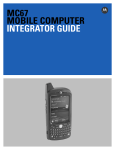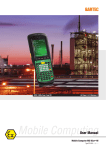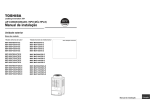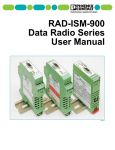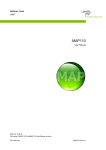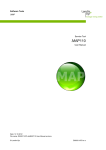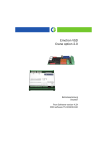Download Computador Móvel Série Mc21xx [Brazilian Portuguese] (P/N 72E
Transcript
COMPUTADOR MÓVEL SÉRIE MC21XX GUIA DO USUÁRIO COMPUTADOR MÓVEL SÉRIE MC21XX GUIA DO USUÁRIO 72E-155020-02BP Rev. A Maio de 2015 ii Guia do Usuário da Série MC21XX Nenhuma parte desta publicação pode ser reproduzida ou usada de nenhuma forma, seja por meios elétricos ou mecânicos, sem permissão por escrito da Zebra. Fotocópias, gravações e sistemas de armazenamento e recuperação de informações são expressamente proibidos. O material incluído neste manual está sujeito a alterações sem aviso prévio. O software é fornecido "como está". Todo o software, inclusive o firmware, é fornecido ao usuário sob licença. A Zebra concede ao usuário uma licença de uso não transferível e não exclusiva para cada programa de software e firmware fornecido a seguir (programa licenciado). Com exceção das cláusulas a seguir que determinem o contrário, esta licença não pode ser cedida, sublicenciada ou transferida de nenhuma forma pelo usuário sem autorização prévia por escrito da Zebra. Não é concedido nenhum direito para copiar um programa licenciado total ou parcialmente, exceto se permitido pela lei de direitos autorais. O usuário não poderá modificar, combinar ou incorporar nenhuma forma ou parte de um programa licenciado ao material de outro programa, criar um trabalho derivado de um programa licenciado ou usar um programa licenciado em uma rede sem autorização por escrito da Zebra. O usuário concorda em manter o aviso de direitos autorais da Zebra nos programas licenciados fornecidos, valendo o mesmo para quaisquer cópias autorizadas totais ou parciais. O usuário concorda em não descompilar, desmontar, decodificar ou realizar engenharia reversa em nenhum dos programas fornecidos ou em qualquer uma de suas partes. A Zebra reserva-se o direito de fazer alterações em quaisquer de seus softwares ou produtos para melhorar a confiabilidade, as funções e o design. A Zebra não assume nenhuma responsabilidade resultante da aplicação ou do uso de qualquer produto, circuito ou aplicativo aqui descrito, ou associada a estes. Nenhuma licença é concedida, de forma expressa ou implícita, por preclusão consumativa ou de qualquer outro modo sob nenhum direito de propriedade intelectual da Zebra. Existe uma licença implícita somente para equipamentos, circuitos e subsistemas contidos nos produtos da Zebra. iii Histórico de Revisões As alterações feitas no guia original encontram-se listadas abaixo: Alteração Data Descrição -01 Rev. A 23/12/11 Versão inicial. -02 Rev. A 13/5/15 Rebranding da marca Zebra iv Guia do Usuário da Série MC21XX CONTEÚDOS Histórico de Revisões ..................................................................................................................... iii Sobre este Guia Introdução ....................................................................................................................................... Documentação definida ............................................................................................................ Configurações................................................................................................................................. Versões de software ................................................................................................................. Descrições dos capítulos ................................................................................................................ Convenções tipográficas................................................................................................................. Documentos e Software Relacionados........................................................................................... Informações sobre assistência técnica ........................................................................................... ix ix x x xi xi xii xii Capítulo 1: Primeiros passos Introdução ...................................................................................................................................... Remoção do computador móvel da embalagem ........................................................................... Funções ......................................................................................................................................... Inicialização do computador móvel ................................................................................................ Instale o cartão microSD .......................................................................................................... Instale a bateria principal ......................................................................................................... Carregamento da bateria ............................................................................................................... Carregamento de bateria sobressalente ........................................................................................ Iniciar o MC21XX ........................................................................................................................... Tela Calibração ........................................................................................................................ Remoção da bateria principal ........................................................................................................ Desligar os rádios .......................................................................................................................... Rádio WLAN ............................................................................................................................ Desligamento/reinicialização seguros do sistema ......................................................................... 1-1 1-1 1-2 1-3 1-3 1-4 1-4 1-6 1-6 1-7 1-7 1-8 1-8 1-9 vi Guia do Usuário da Série MC21XX Capítulo 2: Operação Introdução ...................................................................................................................................... Botão de alimentação .................................................................................................................... Janela de aplicativos de exemplo do Windows CE ....................................................................... Área de trabalho do Windows CE .................................................................................................. Como usar o teclado para navegar pelos aplicativos .................................................................... Combinações de teclas ............................................................................................................ Seleção de itens ................................................................................................................ Ajuste do volume ........................................................................................................................... Ajuste do brilho da tela .................................................................................................................. Ícones de status no Windows CE .................................................................................................. Ícone de bateria desconhecida ................................................................................................ Botão Iniciar ............................................................................................................................. Menu Programas ..................................................................................................................... Painel de Controle ................................................................................................................... Botão do painel de entrada do teclado .................................................................................... Botão de exibição da área de trabalho .................................................................................... Propriedades e gerenciador de tarefas ......................................................................................... Gerenciador de tarefas ............................................................................................................ Propriedades ............................................................................................................................ Minicaneta ..................................................................................................................................... Como inserir informações .............................................................................................................. Como inserir informações usando o teclado ............................................................................ Como inserir informações usando o painel de entrada do teclado .......................................... Como inserir dados por meio do leitor de código de barras .................................................... Como redefinir o MC21XX ............................................................................................................. Inicialização a quente .............................................................................................................. Inicialização a frio .................................................................................................................... Ativar o MC21XX ........................................................................................................................... Integridade da bateria .................................................................................................................... Como usar o teclado ...................................................................................................................... Navegador ..................................................................................................................................... Redirecionamento do áudio ........................................................................................................... 2-1 2-1 2-1 2-2 2-2 2-2 2-3 2-4 2-4 2-5 2-6 2-7 2-7 2-8 2-9 2-9 2-9 2-9 2-10 2-11 2-12 2-12 2-12 2-12 2-13 2-13 2-13 2-14 2-14 2-15 2-16 2-17 Capítulo 3: Captura de dados Introdução ...................................................................................................................................... captador de imagens linear ...................................................................................................... Leitor a laser 1D ....................................................................................................................... Captador de imagens 2D ......................................................................................................... Modos operacionais ........................................................................................................... Considerações sobre leitura .......................................................................................................... Leitura a laser e Imagens lineares ................................................................................................. Leitura do captador de imagens .............................................................................................. DataWedge .................................................................................................................................... Ativar DataWedge .................................................................................................................... Desativar DataWedge .............................................................................................................. Ajuste do volume do bip de leitura ................................................................................................. Usar o CtlPanel ........................................................................................................................ Usar o DataWedge .................................................................................................................. 3-1 3-1 3-1 3-1 3-2 3-2 3-3 3-4 3-5 3-5 3-5 3-5 3-5 3-5 Conteúdos Capítulo 4: Bluetooth integrado Introdução ...................................................................................................................................... Saltos de frequência adaptável ...................................................................................................... Segurança ...................................................................................................................................... Configuração do Bluetooth ............................................................................................................ Modo de energia de Bluetooth ....................................................................................................... Inicialização a frio .................................................................................................................... Inicialização a quente .............................................................................................................. Modo de espera ....................................................................................................................... Modo de espera com o botão Power ................................................................................. Modo de espera durante a troca de bateria ....................................................................... Modo de espera forçado (modo de espera no menu Iniciar) ............................................. Retomada ................................................................................................................................ Como usar a pilha Microsoft Bluetooth .......................................................................................... Modos de energia .................................................................................................................... Descoberta de dispositivos Bluetooth ...................................................................................... Serviços disponíveis ................................................................................................................ Sistema de rede de conexão discada ...................................................................................... Impressão via Bluetooth .......................................................................................................... 4-1 4-1 4-2 4-2 4-3 4-3 4-3 4-3 4-3 4-3 4-3 4-3 4-4 4-4 4-4 4-5 4-6 4-8 Capítulo 5: Aplicativos sem fio Introdução ...................................................................................................................................... Ícone de intensidade do sinal ........................................................................................................ Desligamento do rádio ................................................................................................................... Configuração mínima ..................................................................................................................... 5-1 5-3 5-3 5-4 Capítulo 6: Acessórios Introdução ...................................................................................................................................... Berço USB com um compartimento ............................................................................................... Carregamento da bateria ......................................................................................................... Berço apenas para carga com quatro compartimentos ................................................................. Carregamento da bateria ......................................................................................................... LED de energia ........................................................................................................................ Berço Ethernet com quatro compartimentos ................................................................................. Carregamento da bateria ......................................................................................................... Indicações de carga do LED .................................................................................................... LED de velocidade ................................................................................................................... LED de link ............................................................................................................................... Carregador de bateria sobressalente com quatro compartimentos ............................................... Carregamento de bateria sobressalente .................................................................................. Cabo adaptador para modem/dongle para modem ....................................................................... Configuração ............................................................................................................................ Como conectar-se ao MC21XX ......................................................................................... Cabo USB de carregamento/ActiveSync ....................................................................................... Alimentação de operação e de carga da bateria ..................................................................... Indicações de carga do LED .................................................................................................... Coldre ............................................................................................................................................ Alça de mão ................................................................................................................................... Instalação ................................................................................................................................. 6-1 6-3 6-3 6-4 6-4 6-4 6-5 6-5 6-6 6-6 6-6 6-6 6-6 6-8 6-9 6-9 6-10 6-11 6-11 6-12 6-12 6-13 vii viii Guia do Usuário da Série MC21XX Remoção .................................................................................................................................. Correia de pescoço ........................................................................................................................ Instalação ................................................................................................................................. Remoção .................................................................................................................................. Minicaneta ..................................................................................................................................... 6-14 6-14 6-15 6-15 6-16 Capítulo 7: Manutenção e solução de problemas Introdução ...................................................................................................................................... Manutenção do MC21XX ............................................................................................................... Diretrizes de segurança da bateria ................................................................................................ Limpeza ......................................................................................................................................... Ingredientes ativos de limpeza aprovados ............................................................................... Ingredientes prejudiciais .......................................................................................................... Instruções de limpeza .............................................................................................................. Notas especiais sobre limpeza ................................................................................................ Materiais necessários .............................................................................................................. Limpeza do MC21XX ............................................................................................................... Caixa .................................................................................................................................. Visor ................................................................................................................................... Janela de saída do leitor .................................................................................................... Conector ............................................................................................................................ Limpeza de conectores do berço ............................................................................................. Frequência de limpeza ............................................................................................................. Solução de problemas ................................................................................................................... MC21XX ................................................................................................................................... Berço USB com 1 compartimento ............................................................................................ Berço apenas para carga com quatro compartimentos ........................................................... Carregador de bateria sobressalente com quatro compartimentos ......................................... Cabo USB de carregamento/ActiveSync ................................................................................. 7-1 7-1 7-2 7-3 7-3 7-3 7-3 7-3 7-4 7-4 7-4 7-4 7-4 7-4 7-4 7-5 7-6 7-6 7-8 7-9 7-10 7-10 Apêndice A: Especificações Especificações técnicas do MC21XX e dos acessórios ................................................................ A-1 Apêndice B: Teclado Introdução ...................................................................................................................................... B-1 Teclado de 27 teclas ................................................................................................................ B-1 Glossário Índice SOBRE ESTE GUIA Introdução Este guia fornece informações sobre como usar os acessórios e computadores móveis MC21XX. NOTA As telas e as janelas ilustradas neste guia são amostras e podem apresentar variações em relação às telas e janelas reais. Documentação definida A documentação definida para o MC21XX está dividida em guias que fornecem informações referentes a necessidades específicas do usuário. • Guia de Inicialização Rápida da Série MC21XX - descreve como iniciar usando o MC21XX pela primeira vez. • Guia do Usuário dos Computadores Móveis Série MC21XX - descreve como usar o MC21XX. • Guia do Integrador dos Computadores Móveis Série MC21XX - descreve como configurar o MC21XX e os acessórios. • Guia do Usuário de Aplicativos Microsoft para Windows Mobile 6.1 e CE 6.0 - descreve como usar os aplicativos desenvolvidos pela Microsoft. • Guia do Aplicativo para Dispositivos - descreve como usar os aplicativos desenvolvidos pela Zebra. • Arquivo de ajuda do EMDK (Enterprise Mobility Developer Kit, Kit do desenvolvedor de mobilidade empresarial) - fornece informações sobre API para gravação de aplicativos. x Guia do Usuário da Série MC21XX Configurações Este guia cobre as seguintes configurações: Configuração Rádios Visor Memória Captura de dados Operação Sistema MC2100 Nenhuma Cor, sem toque 128 MB de RAM/ 256 MB de Flash Captador de imagens linear ou a laser 1D Windows CE 6.0 MC2180 WLAN: 802.11 b/g/n WPAN: Bluetooth Tela sensível ao toque colorida 128 MB de RAM/ 256 MB de Flash Captador de imagens linear, captador de imagens 2D ou a laser 1D Windows CE 6.0 Versões de software Este guia aborda diversas configurações de software e faz referência a sistemas operacionais ou versões de software: • Versão OEM • Version do Fusion. Versão OEM Para determinar a versão do software OEM: Toque em Iniciar > Configurações > Painel de Controle > ícone Informações do sistema > guia Sistema. MC2180 Software Fusion Para determinar a versão do software Fusion: NOTA MC2180 apenas. Sobre este Guia xi Toque no ícone Intensidade sem fio > Status sem fio > Versões. Descrições dos capítulos Os tópicos abordados neste guia são os seguintes: • O Capítulo 1, Primeiros passos descreve as características físicas do MC21XX, como instalar e carregar as baterias, remover e substituir a alça de mão e como iniciar o MC21XX pela primeira vez. • O Capítulo 2, Operação fornece instruções básicas para uso do MC21XX e navegação pelo software do MC21XX. • O Capítulo 3, Captura de dados fornece instruções para uso do MC21XX na captura de dados utilizando o captador de imagens linear, captador de imagens 2D ou a laser 1D. • O Capítulo 4, Bluetooth integrado explica como executar a funcionalidade Bluetooth no MC21XX • O Capítulo 5, Aplicativos sem fio explica como usar os aplicativos sem fio no MC21XX. • O Capítulo 6, Acessórios descreve os acessórios disponíveis no MC21XX e como usar os acessórios para carregar o MC21XX. • O Capítulo 7, Manutenção e solução de problemas inclui instruções sobre como limpar e armazenar o MC21XX e fornece soluções para problemas potenciais durante a operação do MC21XX. • O Apêndice A, Especificações inclui uma tabela listando as especificações técnicas do MC21XX. • O Apêndice B, Teclado contém descrições do teclado e tabelas de geração de caracteres especiais. Convenções tipográficas As seguintes convenções são usadas neste documento: • O termo “computador móvel” refere-se ao MC21XX da Zebra. • O itálico é usado para destacar o seguinte: • Os capítulos e as seções neste documento e em outros documentos correlatos • Nomes de caixas de diálogo, janelas e telas • Nomes de listas suspensas e caixas de lista • Nomes de caixas de seleção e botões de seleção • Ícones em uma tela. xii Guia do Usuário da Série MC21XX • O negrito é usado para destacar o seguinte: • Nomes de teclas em um teclado • Nomes de botões em uma tela. • Os marcadores (•) indicam: • Itens de ação • Listas de alternativas • Listas de etapas obrigatórias, que não estão necessariamente em sequência. • As listas sequenciais (por exemplo, aquelas que descrevem procedimentos passo a passo) aparecem numeradas. Documentos e Software Relacionados Os itens a seguir fornecem mais informações sobre o MC21XX. • Guia de Inicialização Rápida MC21XX, nº de peça 72-155017-xx • Guia de Regulamentações do MC21XX, nº de peça 72-155018-xx • Guia do Integrador do MC21XX, nº de peça 72E-155021-xx • Guia do Aplicativo para Dispositivos, nº de peça 72E-68901-xx • Guia do Usuário de Aplicativos Microsoft® para Mobile 6.1 e CE 6.0, nº de peça 72E-108299-xx • Arquivo de ajuda do EMDK (Enterprise Mobility Developer Kit, Kit do desenvolvedor de mobilidade empresarial). • Plataforma SDK Windows CE para MC2100c60, disponível em: http://www.zebra.com/support • Kit do desenvolvedor de mobilidade empresarial para C (EMDK para C), disponível em: http://www.zebra.com/support • O software ActiveSync está disponível em: http://www.microsoft.com Para obter a versão mais recente deste guia e de todos os guias, acesse: http://www.zebra.com/support Informações sobre assistência técnica Se tiver algum problema com o equipamento, entre em contato com o Suporte ao cliente a soluções da Zebra da sua região. As informações de contato estão disponíveis em: http://www.zebra.com/support. Ao entrar em contato com o Suporte ao cliente a soluções da Zebra, tenha as seguintes informações à mão: • Número de série da unidade • Número do modelo ou nome do produto • Tipo de software e número da versão A Zebra responde a solicitações por e-mail, telefone ou fax dentro do prazo estipulado nos contratos de suporte. Se o problema não for resolvido pelo Suporte a soluções da Zebra, pode ser necessário devolver o equipamento para manutenção e serão fornecidas instruções específicas. A Zebra não se responsabiliza por Sobre este Guia qualquer dano sofrido durante o envio caso a embalagem aprovada não seja usada. O envio inadequado das unidades pode invalidar a garantia. Se você adquiriu um produto de um parceiro comercial da Zebra, entre em contato com ele para obter assistência técnica. Local da etiqueta de fabricação xiii xiv Guia do Usuário da Série MC21XX CAPÍTULO 1 PRIMEIROS PASSOS Introdução Este capítulo descreve as características físicas do MC21XX, como instalar e carregar a bateria e como iniciar o computador móvel pela primeira vez. Remoção do computador móvel da embalagem Remova com cuidado todo o material de proteção em torno do coletor de dados e guarde a embalagem original para armazenamento e envio posterior. Verifique se os equipamentos listados abaixo estão incluídos: • Computador móvel • Minicaneta e acoplamento (configurações da tela sensível ao toque somente) • Bateria • Guia de Regulamentações • Guia de Inicialização Rápida. Verifique se o equipamento está danificado. Se algum equipamento estiver faltando ou danificado, entre em contato com o Suporte a soluções da Zebra imediatamente. Consulte a Informações sobre assistência técnica, na página xii para obter a lista de locais e telefones. 1-2 Guia do Usuário da Série MC21XX Funções Os recursos do computador móvel MC21XX são mostrados na Figura 1-1. Indicador LED Visor Botão de leitura Painel de navegação Botão para aumentar o volume (padrão) programável MC2180 apenas Alimentação Botão para diminuição do volume (padrão) programável MC2180 apenas Conector E/S Teclado Microfone, MC2180 somente Porta de entrada de energia Bateria Trava de liberação da bateria Minicaneta Alto-falante Janela de saída Figura 1-1 Computador móvel MC21XX Primeiros passos 1-3 Inicialização do computador móvel Para começar a usar o MC21XX: • Instale um cartão microSD (opcional). • Instale a bateria principal. • Carregue a bateria principal e a bateria de reserva. • Inicie o MC21XX. Instale o cartão microSD O cartão SD (Secure Device) fornece armazenamento não-volátil secundário (a memória flash é mais lenta que a RAM). O compartimento do cartão SD está localizado embaixo da bateria. CUIDADO Siga as precauções adequadas contra descarga eletrostática (ESD) para evitar danos no cartão microSD. As precauções adequadas do ESD incluem, sem limitação, trabalhar em uma esteira de ESD e assegurar que o operador esteja devidamente no chão. Não utilize o compartimento do cartão microSD com nenhum outro acessório. NOTA Selecione cartões microSD com as especificações de desempenho ambientais e/ou de ciclos de gravação que atendam ou superem os requisitos de aplicativos. Para inserir o cartão microSD: 1. Coloque o MC21XX virado para baixo. 2. Deslize a porta do compartimento do cartão para baixo para destravar. 3. Levante a porta do compartimento do cartão microSD. Porta do compartimento do cartão microSD Figura 1-2 Como inserir o cartão microSD 4. Com os contatos virados para baixo, introduza o cartão microSD no compartimento. 5. Feche a porta do cartão microSD. 6. Deslize o compartimento do cartão para cima para travar. 1-4 Guia do Usuário da Série MC21XX Cartão microSD Figura 1-3 Como inserir o cartão microSD Instale a bateria principal Se a bateria principal estiver carregada, o MC21XX poderá ser usado imediatamente. Se a bateria principal não estiver carregada, consulte Carregamento da bateria na página 1-4. Para remover a bateria principal, consulte Remoção da bateria principal na página 1-7. Insira a bateria no compartimento, começando pela parte de baixo, e pressione-a levemente para encaixar no compartimento. As travas prendem a bateria no encaixe. Figura 1-4 Insira a bateria Carregamento da bateria CUIDADO Lembre-se de seguir as orientações para a segurança da bateria descrito no Diretrizes de segurança da bateria na página 7-2. A bateria principal pode ser carregada depois de inserida no MC21XX ou após sua instalação. Use o carregador de bateria com quatro compartimentos para carregar a bateria principal (fora do MC21XX) ou a fonte de alimentação fornecida para carregar a bateria principal enquanto estiver instalada no MC21XX. Antes de usar o MC21XX pela primeira vez, carregue totalmente a bateria principal até que o indicador LED permaneça aceso (consulte a Tabela 1-1 na página 1-6 para conferir as indicações de status da carga). A bateria é totalmente carregada em menos de quatro horas. Primeiros passos 1-5 O MC21XX é equipado com uma bateria de backup de memória que é automaticamente carregada a partir da bateria principal, independentemente de o MC21XX estar em operação ou no modo de espera. A bateria de backup de memória preserva os dados na memória por no mínimo 5 minutos se a bateria principal do MC21XX for removida ou totalmente descarregada. Ao usar o MC21XX pela primeira vez ou após a bateria de backup de memória ser totalmente descarregada, serão necessárias aproximadamente 15 horas para a bateria recarregar totalmente. Não remova a bateria principal do MC21XX por 15 horas para garantir o carregamento total da bateria de backup de memória. Se a bateria principal for removida do MC21XX ou ficar totalmente descarregada, a bateria de backup de memória descarregará totalmente em algumas horas. Quando a bateria principal atinge um estado de muito baixo, a combinação de bateria principal e da bateria de backup retém os dados na memória por, pelo menos, 72 horas. NOTA Não remova a bateria principal nas 15 primeiras horas de uso. Se a bateria principal for removida antes do carregamento total da bateria de backup, os dados poderão ser perdidos. As baterias devem ser carregadas nas faixas de temperatura ambiente de 0 °C a +40 °C (32 °F a 104 °F). Para carregar o MC21XX utilizando a fonte de alimentação opcional: Cabo de linha CA Fonte de alimentação Porta de alimentação Entrada cilíndrica Figura 1-5 Carregamento com a fonte de alimentação 1. Conecte o cabo de linha CA à fonte de alimentação. 2. Conecte o plugue CA em uma tomada CA. 3. Erga o protetor de borracha que cobre a porta de alimentação do MC21XX. 4. Conecte a entrada cilíndrica da fonte de alimentação na porta de alimentação na parte inferior do MC21XX. O MC21XX inicia o carregamento. O indicador LED informa o status de carregamento. 1-6 Guia do Usuário da Série MC21XX Tabela 1-1 Indicadores LED LED Indicação Desativado O MC21XX não está encaixado corretamente no berço; o cabo de carregamento ou o carregador não estão conectados corretamente. Âmbar piscando rapidamente Erro no carregamento. Verifique o encaixe do MC21XX. Âmbar piscando lentamente O MC21XX está sendo carregado. Âmbar constante Carga completa. Observação: ao inserir a bateria pela primeira vez no MC21XX, o LED pisca uma vez se a energia da bateria estiver fraca ou se a bateria não for totalmente encaixada. Os seguintes acessórios podem ser também usados para carregar a bateria: • Berço (e fonte de alimentação): • Berço USB com 1 compartimento • Cabos (e fonte de alimentação): • Cabo USB de carregamento/ActiveSync • Carregadores (e fonte de alimentação): • Carregador de bateria sobressalente com quatro compartimentos. Consulte o Capítulo 6, Acessórios para obter instruções de carregamento com o uso de acessórios. Carregamento de bateria sobressalente Para carregar uma bateria sobressalente: 1. Conecte o carregador de bateria com quatro compartimentos à fonte de alimentação adequada. Consulte o Capítulo 6, Acessórios para obter instruções de configuração. 2. Insira a bateria sobressalente, começando pela parte de baixo, no compartimento para carregamento de baterias sobressalentes e pressione-a levemente para garantir o contato adequado. A bateria inicia o carregamento automaticamente. O LED indicador piscará na cor âmbar, indicando que a bateria está sendo carregada. Consulte Capítulo 6, Acessórios para obter informações sobre as indicações de carregamento. Normalmente, a bateria é totalmente carregada em menos de quatro horas. Iniciar o MC21XX Pressione o botão Power para ligar o MC21XX. Se o MC21XX não ligar, execute uma inicialização a frio. Consulte Como redefinir o MC21XX na página 2-13. Quando ativado pela primeira vez, o MC21XX é inicializado. A tela inicial é exibida por um breve período de tempo. No MC2180, a tela Calibração é exibida. Se o MC21XX não ligar, consulte Como redefinir o MC21XX na página 2-13. Primeiros passos 1-7 Tela Calibração NOTA MC2180 apenas. Use a tela Calibração para alinhar a tela sensível ao toque: 1. Remova a minicaneta da parte traseira do MC21XX. 2. Pressione cuidadosamente a ponta da caneta e segure-a brevemente no centro do alvo da tela Calibração. Repita o procedimento à medida que o alvo se mover e parar em diferentes pontos da tela. Esse procedimento insere as novas configurações de calibração. Figura 1-6 Tela Calibração 3. Após inserir todas as configurações de Calibração, toque na tela ou pressione o botão ENTER para salvar as novas configurações de Calibração. Pressione ESC para descartar as novas configurações de Calibração. Remoção da bateria principal CUIDADO Ao remover a bateria, siga os procedimentos abaixo para Troca de bateria de modo seguro; caso contrário, poderá haver perda de dados ou corrupção do sistema. Quando no modo Trocar bateria de modo seguro, o MC21XX entra em um estado de espera com baixo consumo de energia. Todas as ativações são desabilitadas. Para remover a bateria principal do MC21XX: 1. Se o MC21XX estiver em modo de espera, pressione o botão Power para ativar o MC21XX. 2. Pressione o botão Power para colocar o MC21XX no modo de espera. 3. No MC2180, toque em Trocar bateria de modo seguro. No MC2100, utilizando o painel de navegação, role até a opção Trocar bateria de modo seguro. Pressione a tecla Enter. 4. Aguarde o indicador LED passar para vermelho e, em seguida, desative. 5. Com os dedos polegares, empurre as duas travas da bateria para cima. A bateria será levemente ejetada. 1-8 Guia do Usuário da Série MC21XX Figura 1-7 Solte as travas 6. Remova a bateria do MC21XX. CUIDADO Substitua a nova bateria no espaço de cinco minutos para evitar a perda de dados. Desligar os rádios NOTA MC2180 apenas. Rádio WLAN Para desativar o rádio WLAN, toque no ícone Intensidade do sinal do Fusion na bandeja de tarefas e selecione Desativar rádio. Um X é exibido no ícone, indicando que o rádio está desativado (desligado). Ícone de intensidade do sinal do Fusion Figura 1-8 Ícone de intensidade do sinal do Fusion Para ativar o rádio WLAN, toque no ícone Intensidade do sinal do Fusion na bandeja de tarefas e selecione Ativar rádio. O X desaparece do ícone, indicando que o rádio está ativado (ligado). Consulte Capítulo 5, Aplicativos sem fio para obter mais informações. Primeiros passos 1-9 Desligamento/reinicialização seguros do sistema Para garantir que os dados não serão perdidos ou que a corrupção do sistema não ocorra, o usuário deve seguir o procedimento para Trocar bateria de modo seguro ao substituir a bateria. Consulte Remoção da bateria principal na página 1-7. Se o procedimento para Trocar bateria de modo seguro não for seguido, a tela exibirá uma mensagem de Desligamento inadequado. Carefully press and briefly hold stylus on the center of the target. Repeat as the target moves around the screen. Press the Esc key to cancel. Figura 1-9 Mensagem de desligamento inadequado Se o MC21XX parar de responder, execute primeiramente uma inicialização a quente. A inicialização a quente mantém o status do rádio e as configurações de registro. Não execute uma inicialização a frio, a não ser que necessário. A inicialização a frio restaura o MC21XX aos padrões de fábrica e causa a perda de todas as configurações de registro. Para executar uma inicialização a quente, mantenha o botão Power pressionado por cinco segundos. 1 - 10 Guia do Usuário da Série MC21XX CAPÍTULO 2 OPERAÇÃO Introdução Este capítulo apresenta informações sobre como usar o MC21XX e navegar pelo software do sistema operacional. Botão de alimentação Pressione o botão de Alimentação para alternar o MC21XX entre colocar em espera e reiniciar. Com a tela desativada, o MC21XX está em modo de espera; se ativada, o MC21XX está ativado. Janela de aplicativos de exemplo do Windows CE O MC21XX contém um conjunto de aplicativos de exemplo que podem ser instalados. Por padrão, a área de trabalho inclui um ícone de instalação. Toque duas vezes no ícone para instalar os aplicativos de exemplo. Quando instalada, a janela Aplicativos de exemplo é exibida na tela sempre que o MC21XX for reinicializado. Consulte o Guia do Integrador de Computadores Móveis Série MC21XX para obter informações sobre instalação e configuração. A janela Aplicativos de exemplo estabelece acesso aos aplicativos de exemplo. Os aplicativos de exemplo foram criados para uso pelos desenvolvedores de aplicativos como exemplos de desenvolvimento de aplicativos. Esses aplicativos não foram desenvolvidos para suportar usuários finais. Consulte o Guia do Aplicativo para Dispositivos para obter informações sobre aplicativos de exemplo. 2-2 Guia do Usuário da Série MC21XX Figura 2-1 Janela Aplicativos de exemplo Área de trabalho do Windows CE A área de trabalho exibe os aplicativos disponíveis nas configurações do Windows CE. Para obter informações sobre como usar os aplicativos Microsoft®, consulte o Guia do Usuário de Aplicativos Microsoft® para Telefones Celulares e o CE 6.0, nº de peça 72E-78456-xx. Figura 2-2 Área de trabalho do Windows CE Como usar o teclado para navegar pelos aplicativos A tela do MC2100 não é sensível ao toque e, portanto, a navegação e o controle dos aplicativos são executados com o uso do teclado. Combinações de teclas O MC2100 utiliza combinações especiais de teclas que tornam simples a navegação pelos aplicativos. A Tabela 2-1 lista as combinações de teclas necessárias para executar a navegação e o controle dos diversos aplicativos. Operação 2-3 Tabela 2-1 Combinações de teclas Ação Combinação de teclas Acessar o menu Iniciar na barra de Ferramentas Pressione CTRL - ESC Alternar campos em um aplicativo Pressione TAB Fechar janelas ou cancelar operações Pressione ESC Acessar o Gerenciador de tarefas Pressione ALT - TAB Alternar para a próxima janela ou a área de trabalho Pressione ALT - ESC Acessar a barra de menus Pressione ALT - CTRL Pressione um botão na janela de aplicativos. Pressione TAB até realçar o botão. Pressione SPACE Windows Explorer - Selecionar tudo CTRL - A Windows Explorer - Recortar CTRL - X Windows Explorer - Copiar CTRL - C Windows Explorer - Colar CTRL - V Abrir a janela de propriedades do item selecionado ALT - Enter Exibir o menu de contexto pop-up Pressione SHIFT - F10 Sair do DataWedge Pressione CTRL - Q ou ESC. Seleção de itens Use uma combinação de sequências de teclas a fim de selecionar itens em uma pasta ou lista. Para selecionar itens contínuos em uma pasta ou lista: 1. Abra a pasta ou lista. 2. Use o painel de navegação para mover até o primeiro item a ser selecionado. 3. Pressione a tecla Laranja para ativar o modo alfa. 4. Pressione SHIFT - no painel de navegação (para cima ou para baixo) para selecionar o próximo item. 5. Repita a combinação SHIFT - no painel de navegação para selecionar os itens restantes. 6. Execute a função desejada (copiar, colar, etc.). Para selecionar vários itens em uma pasta ou lista: 1. Abra a pasta ou lista. 2. Pressione a tecla Laranja para ativar o modo alfa. 3. Use o painel de navegação para mover até o primeiro item. 4. Pressione CTRL - no painel de navegação para navegar pela lista. O nome do item é realçado. 5. Repita a etapa 4 para mover até o item desejado. 6. Pressione SPACE para realçar o item. 2-4 Guia do Usuário da Série MC21XX 7. Repita as etapas 4 a 6 até selecionar todos os itens. 8. Execute a função desejada (copiar, colar, etc.). Ajuste do volume Para ajustar o volume do bip no MC2100 e o volume de áudio no MC2180: 1. Pressione a tecla Laranja - F1. A caixa de controle de volume é exibida. Figura 2-3 Caixa de controle de volume 2. Use o painel de navegação para ajustar o volume. 3. Após três segundos de inatividade, as configurações são salvas e a caixa desaparece. Ajuste do brilho da tela Para ajustar o brilho da tela: 1. Pressione a tecla Laranja - F2. A caixa de controle de contraste do brilho é exibida. Figura 2-4 Caixa de controle do brilho 2. Use o painel de navegação para ajustar o contraste. 3. Após três segundos de inatividade, as configurações são salvas e a caixa desaparece. Operação 2-5 Ícones de status no Windows CE A barra de ferramentas (na parte inferior da tela) exibe o botão Iniciar, os programas ativos e os ícones de status. Os ícones da barra de ferramentas são descritos na Tabela 2-2. Os ícones da barra de ferramentas exibem o status das funções e indicam que programas estão ativos e o status da carga da bateria. Os botões da barra de ferramentas são usados para acessar menus, selecionar/cancelar a seleção de funções ou alterar as janelas de exibição. • Ícones de status: os ícones de status indicam o status das teclas de função. Se as funções FUNC, SHIFT, CTRL, ALT ou ALPHA estiverem ativas, o ícone de status apropriado é exibido. • Ícones de programas ativos: os ícones de programas ativos são exibidos na barra de ferramentas. Se mais de um programa estiver ativo, os ícones podem ser usados para alternar entre os programas (aplicativos) abertos. Toque em um aplicativo na barra de ferramentas para maximizá-lo. • Ícones de status da bateria/alimentação CA: os ícones de status da bateria/alimentação CA são exibidos na barra de tarefas para indicar o status atual da alimentação do MC21XX. Os ícones principais de status da bateria fornecem o status da bateria em incrementos de 10%, de 10% a 100%. O ícone de bateria de reserva fraca indica que a carga da bateria de reserva está fraca. Consulte Carregamento da bateria na página 1-4 para obter instruções sobre como carregar a bateria de reserva. Abrir ícones de programas e status Botão Iniciar Título da janela Rolar ícones de status Botão de exibição da área de trabalho Botão do painel de entrada do teclado Figura 2-5 Barra de ferramentas Tabela 2-2 Ícones da bateria de reserva Ícone Descrição Relógio: indica o horário atual. Bateria: este ícone indica que a bateria principal está carregando ou o terminal está operando com alimentação CA. Toque duas vezes neste ícone para abrir a janela Propriedades da alimentação. Indica que a comunicação com a bateria não foi estabelecida. Após a reinicialização do MC21XX, este ícone poderá permanecer em exibição por até 30 segundos. Consulte Ícone de bateria desconhecida na página 2-6 para obter informações adicionais. Indica que a carga da bateria de reserva está baixa. Plugue CA: indica que a bateria está totalmente carregada e que o MC21XX está funcionando com alimentação externa. Bateria: este ícone indica que a bateria está totalmente carregada (100% carregada). Os ícones de status da bateria fornecem o status da bateria em incrementos de 10%, de 10% a 100%. 2-6 Guia do Usuário da Série MC21XX Tabela 2-2 Ícones da bateria de reserva (Continuação) Ícone Descrição Conexão serial: é exibida quando o terminal está conectado ao computador host com um cabo serial. Status da conexão sem fio: indica a intensidade do sinal da WLAN. Execução do DataWedge: indica que o aplicativo DataWedge está em execução. DataWedge ocioso: indica que o aplicativo DataWedge está em modo ocioso. Shift: indica que a função Shift está selecionada. Shift Lock: indica que a função Shift Lock está selecionada. Function: indica que o recurso Function está selecionado. Function Lock: indica que o recurso Function Lock está selecionado. CTRL: indica que a função do botão CTRL está selecionada. ALT ALT: indica que a seleção de caracteres ALT está marcada. ALPHA: indica que o modo do botão ALPHA do MC21XX está selecionado. Ícone de bateria desconhecida O ícone de Bateria desconhecida é exibido quando a comunicação com a bateria inteligente não foi estabelecida. Como parte da operação normal, este ícone poderá ser exibido por 30 segundos após a reinicialização do MC21XX. Se o ícone permanecer em exibição além deste período de 30 segundos: 1. Remova e reinstale a bateria. 2. Se após reinstalar a bateria o ícone permanecer, inicialize o MC21XX a quente. 3. Se após a inicialização a quente do MC21XX o ícone permanecer na tela, inicialize o MC21XX a frio. 4. Se após a inicialização a frio do MC21XX o ícone permanecer na tela, instale uma nova bateria (testada e em funcionamento). 5. Se o ícone permanecer, devolva o MC21XX para manutenção. Operação 2-7 Botão Iniciar Toque no botão Iniciar para abrir o menu Iniciar. • Programas: utilize para acessar os programas disponíveis. • Favoritos: exibe arquivos no diretório Favoritos. • Documentos: exibe arquivos no diretório Documentos. • Configurações: acessa o Painel de Controle, as conexões de rede e discagem, a barra de ferramentas e o menu Iniciar. • Executar: executa um programa ou aplicativo. • Espera: coloca o MC21XX no estado de espera. Menu Programas NOTA Com relação ao MC2100, consulte Como usar o teclado para navegar pelos aplicativos na página 2-2 para obter instruções sobre como navegar usando o painel de navegação. No menu Iniciar, toque em Programas para abrir o menu Programas. Os programas instalados no MC21XX com o Windows CE são exibidos no menu Programas. Consulte o Guia do Aplicativo para Dispositivos, nº de peça 72-68901-xx e o Guia do Usuário de Aplicativos Microsoft® para Mobile 6.1 e CE 6.0, nº de peça 72E-108299-xx para obter informações sobre aplicativos. Tabela 2-3 Aplicativos do menu Programas Ícone Descrição Ícone Descrição Pasta Comunicações: abre a pasta Comunicação. Pasta do Fusion: abre a pasta Complemento sem fio. Consulte Capítulo 5, Aplicativos sem fio para obter mais informações. Prompt de comando: abre uma janela de prompts de comando em DOS. CtlPanel: exiba e altere configurações do MC21XX, tais como parâmetros do digitalizador, configurações da tela, configurações de áudio, configurações da impressora, configurações de data e horário, configurações da tela sensível ao toque, etc. Agente MSP: interage com os agentes MSP para reunir informações sobre monitoramento e ativos a fim de viabilizar a configuração, provisionamento e solução de problemas do MC21XX. Consulte o Guia do Integrador do MC21XX para obter mais informações. Cliente de rápida implantação: facilita o download no MC21XX de softwares de um servidor FTP de console de plataforma de serviços de mobilidade. Consulte o Guia do Integrador do MC21XX para obter mais informações. 2-8 Guia do Usuário da Série MC21XX Tabela 2-3 Aplicativos do menu Programas (Continuação) Ícone Descrição Ícone Descrição RhoElements 1: abre o aplicativo RhoElements atual. Navegação básica pelo RhoElements: navegue por sites WAP e da Web. Amostras: abre a janela de aplicativos de exemplo, quando instalados. TelenetCE: abre o cliente Wavelink Telnet. MC2180 apenas. WarmBoot: executa a inicialização a quente do MC21XX. Windows Explorer: organiza e gerencia arquivos no seu dispositivo. Painel de Controle A Tabela 2-4 lista os aplicativos no Painel de Controle. Tabela 2-4 Programas no Painel de Controle Ícone Descrição Ícone Descrição Luz de fundo: ajusta as configurações de brilho e alimentação da luz de fundo. Propriedades do dispositivo Bluetooth: abre o aplicativo Bluetooth. Certificados: veja informações sobre certificados instalados no MC21XX. DataWedge: aplicativo de leitura de amostras. Consulte Capítulo 3, Captura de dados para obter mais informações. Data/horário: altere informações sobre data, horário e fuso horário. Gerenciamento de dispositivos: permite fazer o download e a instalação de novos pacotes de software. Discagem: defina as propriedades de discagem de comunicação via modem e altere as configurações de telefonia. Tela: altere o brilho, a luz de fundo, a aparência e o segundo plano da área de trabalho. Relatório de erros: defina se o MC21XX coletará informações sobre a operação do software a serem usadas caso ocorra uma série de erros. Painel de entrada: altere os métodos de entrada e defina opções de entrada. Teclado: altere a velocidade e o intervalo de repetição do teclado. Mouse: ajuste a sensibilidade ao clique duplo em termos de velocidade e intervalo de tempo. Conexões de rede e discadas: conecte-se a outros computadores, redes e a Internet por meio de um modem. Proprietário: altere os perfis pessoais do proprietário. Senha: defina uma senha para o MC21XX. Conexão com o PC: altere as configurações de conectividade do computador host. Operação 2-9 Tabela 2-4 Programas no Painel de Controle (Continuação) Ícone Descrição Ícone Descrição Alimentação: visualize e controle as configurações de alimentação do MC21XX. Configurações regionais: altere a forma de exibição de números, moedas, datas e horários. Remover programas: remova programas instalados no MC21XX. Caneta: calibre a tela sensível ao toque e ajuste o tempo do toque duplo. Sistema: exiba informações a altere as configurações de memória. Info do sistema: exiba informações sobre os componentes do MC21XX. USBConfig: configure a porta USB do MC21XX. Volume e sons: selecione o tipo de ações que deverão emitir sons audíveis e personalize notificações para diferentes eventos. Botão do painel de entrada do teclado No MC2180, use o Painel de entrada do teclado como um dispositivo alternativo de entrada. Para obter mais informações, consulte Como inserir informações usando o painel de entrada do teclado na página 2-12. Botão de exibição da área de trabalho No MC2180, use o botão Exibição da área de trabalho para minimizar todos os programas abertos e exibir a área de trabalho. Propriedades e gerenciador de tarefas Use o Gerenciador de tarefas para controlar o uso dos aplicativos e as funções de Propriedades para definir as opções de exibição e relógio. Gerenciador de tarefas 1. Pressione a tecla Azul - CTRL (para ativar o estado ALT) e, em seguida, pressione TAB para exibir o Gerenciador de tarefas. Figura 2-6 Janela do Gerenciador de tarefas 2 - 10 Guia do Usuário da Série MC21XX 2. Selecione uma tarefa na lista Tarefas ativas e selecione Alternar para a fim de tornar a tarefa a tarefa primária ou selecione Finalizar tarefa para finalizar a tarefa selecionada. 3. Toque em X ou pressione ESC para exibir a janela Gerenciador de tarefas. Propriedades 1. Selecione Iniciar > Configurações > Barra de tarefas e menu Iniciar ... . A janela Barra de tarefas e menu Iniciar é exibida. Figura 2-7 Barra de tarefas e menu Iniciar - guia Geral 2. Este menu fornece opções da barra de tarefas: • Marque a caixa de seleção Sempre Visível para manter a barra de ferramentas visível em todas as outras janelas. • Marque a caixa de seleção Ocultar automaticamente para cancelar a exibição da barra de ferramentas e toque na parte inferior da tela para fazer a barra retornar. • Marque a caixa de seleção Mostrar relógio para exibir o relógio na barra de ferramentas. 3. Selecione OK para salvar as configurações e sair da janela. Guia Avançado 1. Selecione a guia Avançado. 2. Selecione o botão Limpar para excluir todos os documentos listados na entrada Iniciar > Documentos (consulte Botão Iniciar na página 2-7). Normalmente, essa lista é vazia, porém, se conteve documentos anteriormente, o botão Limpar os excluirá. 3. Marque a caixa de seleção Expandir painel de controle para exibir todo o conteúdo do Painel de Controle em formato de lista, e não de ícones. Figura 2-8 Barra de tarefas e menu Iniciar, guia Avançado 4. Selecione OK para salvar as configurações e sair da janela. Operação 2 - 11 Minicaneta NOTA MC2180 apenas. Consulte Minicaneta na página 6-16 para obter instruções sobre como conectar a minicaneta ao MC21XX utilizando o acoplamento. Para remover a minicaneta, erga a extremidade pontiaguda da caneta para cima e deslize-a para fora da barra. Figura 2-9 Remoção da minicaneta Para armazenar a caneta, deslize a extremidade plana da caneta por baixo da barra e abaixe até a parte traseira do MC2180. Figura 2-10 Instalação da minicaneta Use a caneta para selecionar itens e inserir informações na tela. A caneta funciona como uma caneta comum e um mouse. Toque na tela sensível ao toque uma vez com a caneta para selecionar opções e abrir itens de menu. Figura 2-11 Como usar a minicaneta 2 - 12 Guia do Usuário da Série MC21XX Como inserir informações Para inserir informações: • Use o teclado. • Use o painel de entrada do teclado (teclado virtual) para inserir texto. • Faça a leitura de dados dos códigos de barras nos campos de dados. • Use o Microsoft® ActiveSync® ou o Windows Mobile Device Center (WMDC) para sincronizar ou copiar informações do computador host para o MC21XX. Para obter mais informações sobre o ActiveSync e o WMDC, consulte o Guia do Integrador de Computadores Móveis Série MC21XX. Como inserir informações usando o teclado O teclado alfanumérico cria um alfabeto de 26 caracteres (A - Z), números (0 - 9), teclas de função e caracteres variados. Os caracteres/funções padrão dos teclados são impressos em branco, os caracteres/funções ALFA são impressos em laranja e as funções são impressas em azul. Consulte o Appendix B, Teclado para conferir as funções especiais do teclado e a geração de caracteres especiais. Como inserir informações usando o painel de entrada do teclado NOTA MC2180 apenas. Use o painel de entrada do teclado (teclado virtual) para inserir informações em qualquer programa. Para abrir o painel de entrada do teclado, toque no botão na barra de tarefas e, em seguida, toque no Teclado. Toque em uma tecla para inserir o valor. Toque no botão do painel de entrada do teclado para exibir ou ocultar o painel de entrada do teclado. Figura 2-12 Painel de entrada do teclado Como inserir dados por meio do leitor de código de barras O aplicativo do leitor de código de barras de amostras faz a leitura de dados nos campos de dados da mesma forma que os dados são inseridos por meio do teclado. Operação 2 - 13 Como redefinir o MC21XX Se o MC21XX parar de responder à entrada, redefina o dispositivo. Há duas funções de redefinição: inicialização a quente e inicialização a frio. A inicialização a quente reinicia o MC21XX fechando todos os programas em execução. Todos os dados não salvos serão perdidos. Uma inicialização a frio reinicia o MC21XX, mas apaga todos os registros e entradas armazenados na memória RAM. Além disso, ele retorna formatos, preferências e outras configurações às definições padrão de fábrica. Faça uma inicialização a quente primeiro. Se ainda assim o MC21XX não responder, execute uma inicialização a frio. Inicialização a quente Para executar uma inicialização a quente. 1. Pressione o botão Power por cinco segundos. 2. O MC21XX é inicializado. CUIDADO Os arquivos que permaneceram abertos durante a inicialização a quente talvez não sejam retidos. Inicialização a frio Uma inicialização a frio reinicia o MC21XX, mas apaga todos os registros e entradas do usuário armazenados na memória RAM. Só execute uma inicialização a frio se a inicialização a quente não solucionar o problema. CUIDADO A inicialização a frio redefine o MC21XX às configurações padrão. Todos os aplicativos adicionados e todos os dados armazenados são removidos. Não execute a inicialização a frio sem aprovação do departamento de suporte. Quando no modo Trocar bateria de modo seguro, o MC21XX entra em um estado de espera com baixo consumo de energia. Todas as ativações são desabilitadas. Para executar uma inicialização a frio: 1. Se o MC21XX estiver em modo de espera, pressione o botão Power para ativar o MC21XX. 2. Pressione o botão Power para colocar o MC21XX no modo de espera. 3. No MC2180, toque em Trocar bateria de modo seguro. No MC2100, utilizando o painel de navegação, role até a opção Trocar bateria de modo seguro. Pressione a tecla Enter. 4. Aguarde o indicador LED passar para vermelho e, em seguida, desative. 5. Pressione e solte simultaneamente as teclas 1, 9 e Power. Não mantenha pressionada nenhuma outra tecla ou botão. Durante a inicialização do MC21XX, a janela inicial, é exibida por cerca de um minuto. 6. Calibre a tela sensível ao toque. Consulte Tela Calibração na página 1-7 para calibrar a tela do MC21XX. 2 - 14 Guia do Usuário da Série MC21XX Ativar o MC21XX As condições de ativação definem que ações ativam o MC21XX após o dispositivo entrar no modo de espera. O MC21XX pode entrar em modo de espera ao pressionar o botão Power ou automaticamente por meio de configurações de tempo limite do Painel de Controle. Esses ajustes são configuráveis e as configurações padrão de fábrica são exibidas em Tabela 2-5. Tabela 2-5 Configurações padrão de ativação Condição para a ativação Botão de alimentação Pausa automática Alimentação Ca é aplicada. Sim Sim O MC21XX está conectado a um cabo USB. Sim Sim Uma tecla é pressionada. Não Sim O gatilho de leitura é pressionando. Sim Sim A tela é tocada (MC2180 somente). Não Não Host USB Não Não Para acessar as configurações de Ativação: Selecione Iniciar > Configurações > Painel de Controle > ícone Power > guia Ativação. Figura 2-13 Configurações de Alimentação - guia Ativação Integridade da bateria A integridade da bateria pode ser visualizada no applet de Alimentação do MC21XX.Selecione Iniciar > Configurações > ícone Power > guia BatteryMgmt. Tabela 2-6 Janela BatteryMgmt Item Descrição Estado de integridade Indica o estado atual da bateria (bateria em plenas condições ou bateria com problemas). Indicador de consumo da bateria Indica o consumo da bateria. Limite de consumo da bateria Indica o limite do indicador de consumo. Número de série da bateria Exibe o número de série da bateria. Operação 2 - 15 Para obter informações sobre como alterar o Limite de consumo da bateria, consulte o Guia do Integrador de Computadores Móveis Série MC21XX. Como usar o teclado Método de uma mão só Figura 2-14 Como inserir dados no teclado Método de duas mãos 2 - 16 Guia do Usuário da Série MC21XX Navegador NOTA MC2180 apenas Para usar o navegador: Toque em Iniciar > Programas > Navegação básica pelo RhoElements. A janela do navegador é exibida. Barra de endereços Barra de menus Exibir endereço e barra de menus Figura 2-15 Navegador Alternar pela tela inteira Favoritos Encaminhar Voltar Exibe o teclado virtual Figura 2-16 Barra de menus • Toque em para exibir o teclado virtual. • Toque na Barra de endereços e, em seguida, insira um endereço. • Pressione a tecla Enter. A página da Web é carregada. • Toque em para visualizar e gerenciar Favoritos. • Toque em no canto esquerdo para fechar o navegador. • Toque em para dimensionar a página da Web. Operação 2 - 17 Redirecionamento do áudio Para redirecionar o áudio para o conector de E/S na parte inferior do MC21XX: 1. Toque em Iniciar > Configurações > Painel de Controle. 2. Toque duas vezes em USBConfig. 3. Na guia Modo de E/S inferior, selecione Modo de áudio. 4. Toque em OK. 2 - 18 Guia do Usuário da Série MC21XX CAPÍTULO 3 CAPTURA DE DADOS Introdução O MC21XX oferece três tipos de opções de captura de dados: • Captador de imagens linear • Leitor a laser 1D • Captador de imagens 2D (MC2180 somente). Captador de imagens linear O MC21XX com captador de imagens CCD linear integrado inclui os seguintes recursos: • Leitura de uma variedade de simbologias de código de barras, incluindo os códigos mais populares lineares, postais e 1-D. • Alvo intuitivo para operação fácil de apontar e clicar. Leitor a laser 1D O MC21XX com leitor laser 1D integrado inclui os seguintes recursos: • Leitura de uma variedade de simbologias de código de barras, incluindo os códigos mais populares lineares, postais e 1-D. • Alvo intuitivo para operação fácil de apontar e clicar. Captador de imagens 2D O MC21XX com captador de imagens 2D integrado inclui os seguintes recursos: • Leitura omnidirecional (360°) de uma variedade de simbologias de código de barras, incluindo os tipos de códigos mais populares lineares, postais, PDF417 e de matriz 2D. • Recurso de captura e download de imagens em host para uma variedade de aplicativos de imagens. • Alvo laser intuitivo avançado para proporcionar uma fácil operação de apontar e clicar. 3-2 Guia do Usuário da Série MC21XX O captador de imagens emprega tecnologia de câmera digital para tirar uma foto digital de um código de barras, armazenar a imagem produzida em sua memória e executar os mais avançados algoritmos de decodificação de software a fim de extrair os dados da imagem. Modos operacionais O MC21XX com captador de imagens integrado é compatível com os três modos de operação listados abaixo. Ative cada um dos modos pressionando o botão de Leitura. • Modo de decodificação: neste modo, o MC21XX tenta localizar e decodificar códigos de barras habilitados em seu campo de visão. O captador de imagens permanece neste modo durante todo o tempo em que o botão for pressionado ou até que decodifique o código de barras. NOTA Para ativar o modo Lista de seleção, toque em Iniciar > Programas > CtlPanel. Selecione Configurações do digitalizador > Parâmetros do leitor. Ative o modo Lista de seleção. A Lista de seleção pode ser também definida em um aplicativo por meio de um comando API. • Modo Lista de seleção: este modo possibilita a decodificação seletiva de códigos de barra nas situações em que o campo de visão do MC21XX contém mais de um código de barras. Para realizar essa tarefa, mova o ponto central de mira reticulado sobre o código de barras necessário para decodificar apenas esse código de barras. Este recurso é ideal para listas de seleção contendo vários códigos de barra e para etiquetas de fabricação ou de transporte contendo mais de um tipo de código de barras (1D ou 2D). • Modo Captura de imagens: use este modo para capturar imagens no campo de visão do MC21XX. Isso é útil na captura de assinaturas ou imagens de itens, como por exemplo, caixas danificadas. Considerações sobre leitura A leitura consiste em mirar, ler e decodificar. O desempenho da leitura pode ser otimizado se a faixa e o ângulo de leitura forem levados em consideração: • Faixa Qualquer dispositivo de leitura decodifica bem mais de um determinado intervalo de trabalho (decodifica também as distâncias mínimas e máximas do código de barras). Este intervalo varia de acordo com a densidade do código de barras e a leitura óptica do dispositivo. A leitura do intervalo proporciona decodificações rápidas e constantes; a leitura muito próxima ou muito distante impede a decodificação. Mova o leitor para mais perto e mais longe para encontrar o intervalo adequado para os códigos de barras a serem lidos. Contudo, a situação se complica pela disponibilidade dos diversos módulos de leitura integrados. A melhor forma de especificar a faixa de trabalho correta por densidade de código de barras é usar um gráfico chamado zona de decodificação em cada módulo de leitura. A zona de decodificação simplesmente traça a faixa de trabalho como sendo uma função de larguras mínimas do elemento dos símbolos do código de barras. • Ângulo O ângulo de leitura é importante para otimizar o desempenho da decodificação. Quando feixes de laser refletem diretamente no leitor de código de barras, esta reflexão especular pode "cegar" o leitor. Para evitar isso, leia o código de barras para que o feixe não volte diretamente. Mas não faça a leitura de um ângulo muito acentuado; o leitor precisa coletar reflexões espalhadas da leitura para fazer uma decodificação bem sucedida. Com um pouco de prática, você saberá o quanto precisará incliná-lo. NOTA Entre em contato com a central de suporte da Zebra se surgirem dificuldades crônicas com a leitura. A decodificação de códigos de barras impressos corretamente deve ser rápida e sem esforços. Captura de dados 3-3 Leitura a laser e Imagens lineares Para ler códigos de barra utilizando o MC21XX: 1. Verifique se o aplicativo de leitura foi carregado no MC21XX. Consulte DataWedge na página 3-5 para obter mais informações. 2. Se o MC21XX estiver equipado com uma cabeça de leitor giratória, ajuste a cabeça antes de executar a leitura. 3. Aponte o visor de leitura para o código de barras. Figura 3-1 Captura de dados 4. Pressione o botão de leitura. Verifique se o feixe de leitura vermelho cobre todo o código de barras. Os indicadores LED acendem em vermelho indicando que o feixe está ativado. O indicador LED passa para verde e um bip é emitido indicando que a decodificação foi bem sucedida. Correto Incorreto Figura 3-2 Alvo laser Correto Incorreto Figura 3-3 Alvo linear A distância ideal de leitura varia de acordo com a densidade do código de barras e os recursos ópticos do leitor. • Aumente a distância para ler símbolos maiores. • Aproxime o leitor para captar símbolos com barras muito próximas umas das outras. 3-4 Guia do Usuário da Série MC21XX NOTA Os procedimentos de leitura dependem da aplicação e configuração do MC21XX. Um aplicativo pode usar procedimentos de leitura diferentes dos listados acima. Leitura do captador de imagens Para ler códigos de barras, é necessário um aplicativo habilitado para leitura. O MC21XX contém o aplicativo DataWedge; esse aplicativo permite ao usuário habilitar o leitor para decodificar dados e exibir o conteúdo do código de barras. 1. Verifique se o aplicativo habilitado para leitura foi carregado no MC21XX. Consulte DataWedge na página 3-5 para obter mais informações. 2. Aponte a janela de saída para o código de barras. 3. Pressione o botão de leitura. O padrão de alvo laser vermelho ou o ponto de mira é ativado para auxiliar na mira. Assegure-se de que o código de barras esteja dentro da área formada pelos parênteses no padrão de mira ou próximo ao ponto de mira. O ponto de mira é usado para melhor a visibilidade em condições de luminosidade excessiva. O LED de leitura/decodificação acende em vermelho para indicar que a leitura está sendo processada; em seguida, passa para verde, quando, por padrão, é emitido um bip indicando que o código de barras foi decodificado com sucesso. Observe que quando o MC2180 está no modo Lista de seleção, o captador de imagens não decodifica o código de barras até que o ponto reticulado ou de mira toque o código de barras. Figura 3-4 Padrão de mira do captador de imagens: código de barras centralizado Correto Incorreto Figura 3-5 Padrão de mira do captador de imagens: código de barras não centralizado Decodificado Não decodificado Figura 3-6 Modo Lista de seleção com vários códigos de barras no padrão de mira 4. Solte a tecla de leitura. Captura de dados 3-5 NOTA A decodificação do captador de imagens normalmente é instantânea. O MC2180 repete as etapas necessárias para tirar uma foto (imagem) digital de determinado código de barras de má qualidade ou de difícil leitura desde que o botão de leitura permaneça pressionado. DataWedge Ativar DataWedge Para ativar o DataWedge: 1. Toque em Iniciar > Configurações > Painel de Controle> DataWedge. 2. Toque na opção Em funcionamento para executar o processo DataWedge. O status do DataWedge muda para Pronto. 3. Toque em OK. Desativar DataWedge Para desativar o DataWedge: 1. Toque em Iniciar > Configurações > Painel de Controle> DataWedge. 2. Toque na opção Em execução para encerrar o processo DataWedge. O Status do DataWedge muda para Parado. 3. Toque em OK. Ajuste do volume do bip de leitura O nível de volume do bip de leitura pode ser alterado de maneira programada usando APIs ou aplicativos no MC21XX. Usar o CtlPanel Para alterar o volume do bip usando o aplicativo CtlPanel: 1. Selecione Iniciar > Programas > CtlPanel. 2. Selecione Configurações de áudio. 3. Use o painel de navegação para alterar o Volume do bip. Selecione um valor entre 0 e 3, onde 0 é o menor e 3 é o maior. 4. Selecione OK. 5. Selecione Sair. Usar o DataWedge Ao usar o DataWedge, o volume do bip só poderá ser alterado por meio das configurações do DataWedge. 1. Toque em Iniciar > Configurações > Painel de Controle > DataWedge. 3-6 Guia do Usuário da Série MC21XX 2. Selecione 3. Formato básico. 3. Selecione 2. Saída de pressionamento de teclas. 4. Selecione 5. Comentários. 5. Selecione 2. No envio. 6. Selecione 1. Bip. 7. Selecione 4. Volume. 8. Insira um valor entre 0 e 3, onde 0 é o menor e 3 é o maior. 9. Selecione Salvar. Capítulo 4 Bluetooth integrado Introdução NOTA MC2180 apenas. Os dispositivos equipados com Bluetooth podem se comunicar sem fios, usando rádio frequência de FHSS (Frequency Hopping Spread Spectrum, conhecido como salto de frequência) para transmitir e receber dados na banda de 2,4 GHz do ISM (Indústria científica e médica) (802.15.1). A tecnologia sem fio Bluetooth foi criada especificamente para comunicações de curto alcance (10 metros/30 pés) e baixo consumo de energia. Os MC2180 com recursos de Bluetooth podem executar impressões e estabelecer conexões discadas. Para usar o MC2180 como modem, crie uma conexão discada via modem entre o computador e o MC2180. O MC2180 equipado com tecnologia Bluetooth utiliza a pilha Microsoft Bluetooth. Saltos de frequência adaptável O Salto de frequência adaptável (AFH) é um método de evitar interferências de frequência fixa, e pode ser usado com o serviço de voz do Bluetooth. Todos os dispositivos da piconet (rede Bluetooth) devem ser compatíveis com o AFH para que o AFH funcione. Não há AFH ao conectar e descobrir dispositivos. Evite fazer conexões e descobertas de Bluetooth durante comunicações críticas de 802.11b. O AFH para Bluetooth consiste em quatro seções principais: • Classificação de canal: um método de detectar uma interferência com base em canal por canal, ou máscara de canal pré-definida. • Gerenciamento de link: coordena e distribui as informações de AFH para o resto da rede Bluetooth. • Modificação de sequência de saltos: evita interferências por meio da redução seletiva do número de canais de saltos. • Manutenção de canal: um método para re-avaliar periodicamente os canais. Quando o AFH é ativado, o rádio Bluetooth "salta em volta" (em vez de no meio) dos canais de taxa alta de 802.11b. A coexistência do AFH permite que os computadores móveis Zebra funcionem em qualquer infraestrutura. 4-2 Guia do Usuário da Série MC21XX O rádio Bluetooth neste MC2180 opera como uma classe de potência de dispositivo de Classe 2. A potência máxima é de 2,5 mW e o alcance esperado é de 10 metros (32,8 pés). A definição de faixas com base na classe de energia é difícil de obter devido à potência e as diferenças de dispositivo, e se um mede espaço aberto ou espaço de escritório fechado. NOTA Não é recomendada a realização de consulta de tecnologia sem fio Bluetooth quando uma operação de 802.11b de alta taxa é necessária. Segurança A especificação Bluetooth atual define segurança no nível de link. A segurança em nível de aplicativo não é especificada. Isso permite que os desenvolvedores de aplicativos definam mecanismos de segurança adaptados às suas necessidades específicas. A segurança no nível de link ocorre entre dispositivos, e não usuários, enquanto a segurança no nível de aplicativos pode ser implementada por usuário. A especificação Bluetooth define algoritmos e procedimentos de segurança necessários para autenticar dispositivos, e se necessário, criptografar os dados que fluem no link entre os dispositivos. A autenticação de dispositivo é um recurso obrigatório de Bluetooth, enquanto a criptografia de link é opcional. O emparelhamento de dispositivos Bluetooth é feito através da criação de uma chave de inicialização que é usada para autenticar os dispositivos e criar uma chave de conexão para eles. A inserção de um número PIN em dispositivos que estão sendo pareados gera a chave de inicialização. O número PIN nunca é enviado pelo ar. Por padrão, a pilha de Bluetooth responde sem nenhuma chave quando uma chave é solicitada (cabe ao usuário responder ao evento solicitação de chave). A autenticação de dispositivos Bluetooth é baseada em uma transação de desafio-resposta. O Bluetooth permite um número PIN ou uma chave de acesso usada para criar outras chaves de 128 bits usadas para segurança e criptografia. A chave de criptografia é derivada da chave de conexão usada para autenticar os dispositivos em emparelhamento. Vale a pena também observar o alcance limitado e o rápido salto de frequência dos rádios Bluetooth que dificulta a escuta de longa distância. As recomendações são: • Realizar o emparelhamento em um ambiente seguro • Manter códigos PIN privado e não armazenar os códigos PIN no computador móvel. • Implementar segurança em nível de aplicativo. A pilha Microsoft é compatível com compartilhamento inteligente. Para obter informações detalhadas, consulte a Microsoft MSDN. Configuração do Bluetooth Serviços com suporte da pilha Microsoft Bluetooth: • Perfil geral de acesso • Serviço de porta serial • Perfil de acesso à descoberta de serviço • Perfil de sistema de rede de conexão discada (cliente) As portas COM5 e COM9 estão disponíveis para a pilha Microsoft Bluetooth. Bluetooth integrado 4-3 Modo de energia de Bluetooth Inicialização a frio A inicialização a frio desativa o estado do rádio Bluetooth. Inicialização a quente A inicialização a quente mantém o estado anterior do rádio Bluetooth. O MC2180 tenta fechar todas as conexões ativas. O tempo limite de espera para o fechamento correto é definido em cinco segundos. Se o dispositivo não fechar todas as conexões no espaço de cinco segundos, o MC2180 executará uma inicialização a quente. Após a inicialização a quente, o usuário terá de restabelecer as conexões. Modo de espera Modo de espera com o botão Power O usuário será notificado sobre a existência de conexões ativas nesses casos. O usuário poderá optar por continuar no modo de espera ou não. Se o usuário prosseguir com a operação no modo de espera, o MC2180 entrará imediatamente no modo de espera. Neste caso, as conexões ativas serão fechadas na reinicialização. Modo de espera durante a troca de bateria Todas as conexões ativas são fechadas antes de entrar no modo de espera. Há um intervalo de tempo antes de entrar no modo de espera que depende do número de conexões Bluetooth ativas. Modo de espera forçado (modo de espera no menu Iniciar) O usuário não é notificado sobre a existência de conexões ativas. O MC2180 entra no modo de espera imediatamente. Todas as conexões ativas são fechadas na reinicialização. Retomada Ao reinicializar o MC2180, o usuário deve se reconectar ao dispositivo Bluetooth. 4-4 Guia do Usuário da Série MC21XX Como usar a pilha Microsoft Bluetooth As seções a seguir fornecem informações sobre como usar a pilha Microsoft Bluetooth. Modos de energia O rádio Bluetooth alterna automaticamente entre os modos de energia normal e de baixo consumo. Quando for necessário transferir dados, o rádio entra no modo normal. Quando não houver atividade, o rádio entra no modo de baixo consumo de energia. Descoberta de dispositivos Bluetooth O MC2180 pode receber informações dos dispositivos descobertos sem acoplamento. Contudo, depois de acoplado, o MC2180 e o dispositivo acoplado compartilham informações automaticamente sempre que o rádio Bluetooth for ativado. Para encontrar dispositivos Bluetooth na área: 1. Verifique se o recurso Bluetooth está habilitado no dispositivo. 2. Verifique se o dispositivo Bluetooth a ser descoberto está nos modos detectável e conectável. 3. Verifique se os dois dispositivos estão no raio de 10 metros (30 pés) um do outro. 4. Toque em Iniciar > Configurações > Painel de Controle > ícone Propriedades do dispositivo Bluetooth. Figura 4-1 Gerenciador Bluetooth 5. Toque em Habilitar Bluetooth. 6. Toque no botão Procurar dispositivo. O MC2180 inicia a procura por dispositivos Bluetooth detectáveis na área. Os dispositivos descobertos são exibidos na lista. Bluetooth integrado 4-5 Figura 4-2 Busca por dispositivo Bluetooth 7. Toque duas vezes em um dispositivo na lista. 8. Selecione Confiável. É exibida uma caixa de diálogo. 9. Toque em Sim. A janela Bluetooth é exibida. Figura 4-3 Inserir PIN 10. Insira um PIN e toque em OK. 11. Insira o PIN no outro dispositivo. O dispositivo na lista passa a ser confiável (ícone de chave). Você é solicitado a inserir um PIN. Se o dispositivo possuir um PIN específico, insira-o no campo PIN e toque em Avançar. Se o dispositivo não possuir senha, insira uma no campo Senha e toque em Avançar. O rádio Bluetooth tenta se conectar ao dispositivo. 12. Se criar uma senha, você será solicitado pelo outro dispositivo a inserir a mesma senha. Insira a senha criada para estabelecer uma conexão emparelhada. (caso tenha inserido uma senha do dispositivo, não será necessário executar nenhum procedimento no outro dispositivo). 13. Ao concluir a conexão, uma lista de serviços compatíveis e suportados no dispositivo é exibida. 14. Selecione os serviços desejados a serem usados e toque em Concluir. Os serviços nos novos dispositivos devem ser selecionados ou, de outra forma, o emparelhamento não incluirá esses serviços, mesmo que os dispositivos estejam emparelhados. Se os serviços não forem selecionados, você será constantemente solicitado a reinserir a senha do dispositivo. 15. O dispositivo é exibido na lista na janela principal. Após aceitar as senhas em ambos os lados, você terá uma conexão confiável (“emparelhada”). NOTA Alguns dispositivos podem não requerer um PIN. Isso depende da autenticação do dispositivo. Serviços disponíveis NOTA Para conectar-se ao dispositivo Bluetooth, o aplicativo deve criar a conexão com o dispositivo remoto. Consulte a ajuda do MSDN para obter informações detalhadas. 4-6 Guia do Usuário da Série MC21XX O MC2180 equipado com pilha Microsoft Bluetooth oferece serviço de Porta serial e serviço Cliente DUN. Sistema de rede de conexão discada O sistema de rede de conexão discada permite ao usuário conectar o MC21XX a um telefone Bluetooth como um modem para conexão a uma rede empresarial ou ISP. Antes de configurar o sistema de rede de conexão discada, obtenha informações sobre conexão discada e outras configurações necessárias (nome de usuário, senha e nome de domínio, se necessário) para a rede corporativa ou ISP. Para criar uma nova conexão Bluetooth: 1. Toque em Menu Iniciar > Configurações > Conexões de rede e discadas. 2. Toque duas vezes em Criar nova conexão. Figura 4-4 Criar nova conexão 3. Toque em Conexão discada. 4. Toque em Avançar. 5. Toque em Bluetooth. A janela Gerenciador Bluetooth é exibida. 6. Se o recurso Bluetooth não estiver habilitado, toque em Habilitar Bluetooth. Figura 4-5 Janela Gerenciador Bluetooth 7. Toque em Procurar dispositivo. NOTA A caixa de listas estará vazia se nenhum dos dispositivos ainda não estiver emparelhado. 8. Toque duas vezes no dispositivo desejado. Bluetooth integrado 9. No menu, toque em Confiável. 10. Toque em OK. 11. Na caixa de texto Inserir PIN, insira um PIN e toque em OK. 12. No dispositivo remoto, insira o PIN. 13. Na janela Gerenciador Bluetooth, toque duas vezes no dispositivo remoto. 14. No menu, toque em Ativo. O ícone do dispositivo ativado inclui uma marca de seleção vermelha. 15. Toque em OK. 16. Na janela Modem, selecione o dispositivo Bluetooth na lista suspensa Selecionar um modem. Figura 4-6 Janela Modem 17. Toque em Avançar. A janela Número de telefone é exibida. Figura 4-7 Número de telefone 18. Na caixa de texto Número de telefone, insira o número de telefone (verifique com a operadora telefônica). 19. Toque em Concluir. Um novo ícone é criado na janela Conexão. 4-7 4-8 Guia do Usuário da Série MC21XX Figura 4-8 Janela Conexão 20. Toque duas vezes no novo ícone Conexão. Figura 4-9 Janela Conexão discada 21. Se necessário, insira as informações e toque em Conectar. 22. O MC2180 tenta estabelecer uma conexão com o dispositivo. Figura 4-10 Status da conexão 23. Após estabelecer uma conexão bem sucedida, um novo ícone com o nome do telefone é exibido na janela Conexão. 24. Abra um navegador para acessar a Internet. Impressão via Bluetooth Para imprimir em uma impressora Bluetooth: 1. Faça o download e instale os drivers da impressora no Windows CE para o MC2180 no site da Central de Suporte. 2. Altere as seguintes entradas de registro da impressora desejada (usando um editor de registro remoto): Bluetooth integrado 4-9 Chave: HKEY_LOCAL_MACHINE\Drivers\BuiltIn\SymPrint • Defina TldDLL como PrintTLDBluetooth.dll. • Modifique PrintPort pelo valor do índice da porta COM. (por exemplo: COM4: 19200). 3. Toque em Iniciar > Configurações > Painel de Controle > ícone Propriedades do dispositivo Bluetooth. 4. Toque em Procurar dispositivo. 5. Emparelhe e ative a impressora desejada na lista. Consulte Descoberta de dispositivos Bluetooth na p·gina 4-4. 6. Toque em Iniciar > Programas > Windows Explorer. 7. Abra a pasta Aplicativos. 8. Abra a pasta Amostras. 9. Abra BTVirtualCOM (instale as amostras da área de trabalho, se ainda não instaladas). Figura 4-11 Janela BTVirtualCOM 10. Selecione a impressora desejada na caixa de listas. 11. Na caixa de texto Índice COM, insira o valor da porta COM informado no registro (consulte a etapa 2b). 12. Toque em Criar. 13. Toque em Iniciar > Programas > Amostras > Impressão. (instale as amostras da área de trabalho, se ainda não instaladas). 14. Toque em Configurações > Impressora. 15. Selecione a impressora na caixa de diálogo e toque em OK. 16. Toque em Arquivo > Imprimir ou Imprimir sem Gráficos. 4 - 10 Guia do Usuário da Série MC21XX CAPÍTULO 5 APLICATIVOS SEM FIO Introdução NOTA MC2180 apenas. As redes de área local sem fio (LANs) permitem que os computadores móveis se comuniquem sem fio e enviem dados capturados a um dispositivo host em tempo real. Antes de usar o MC21XX em uma WLAN, a instalação deve ser preparada com o hardware necessário para executar a LAN sem fio, e o MC21XX deve ser configurado. Consulte a documentação fornecida com os pontos de acesso (APs) para obter instruções sobre como configurar o hardware. NOTA O 802.11d é habilitado por padrão. Quando habilitado, o AP deve ser configurado da mesma forma para poder se conectar. Para configurar o MC21XX, um conjunto de aplicativos sem fio fornece as ferramentas para configurar e testar o rádio sem fio no MC21XX. Consulte o Guia do Usuário do Conjunto Wireless Fusion Enterprise Mobility, Versão X1.01, para obter informações sobre como configurar perfis sem fio. Acesse http://www.zebra.com/support para obter as versões mais recentes do guia. Consulte Versões de software, na página x para identificar a versão do Fusion instalada no MC21XX. Toque no ícone Intensidade do sinal para exibir o menu Iniciador sem fio. 5-2 Guia do Integrador da Série MC21XX Ícone de intensidade do sinal Figura 5-1 Menu Inicializador sem fio Muitos dos itens do menu ativam um dos aplicativos Fusion. Esses itens de menu e seus aplicativos correspondentes são resumidos na Tabela 5-1. Tabela 5-1 Aplicativos compatíveis Aplicativo Descrição Localizar WLANs Abre o aplicativo Localizar WLANs, que exibe uma lista das WLANs disponíveis na área. Gerenciar perfis Abre o aplicativo Gerenciar perfis (que inclui o Assistente do editor de perfis) para gerenciar e editar sua lista de perfis WLAN. Gerenciar certificados Abre o aplicativo Gerenciador de certificados, que permite gerenciar certificados usados para autenticação. Gerenciar PACs Abre o aplicativo Gerenciador de PACs, que ajuda a gerenciar a lista de Credenciais de acesso protegido usada com a autenticação EAP-FAST. Opções Abre o aplicativo Opções, que permite definir as configurações de opções do Fusion. Status de conexão sem fio Abre o aplicativo Status sem fio, que permite visualizar o status da conexão sem fio atual. Diagnóstico de conexão sem fio Abre o aplicativo Diagnóstico sem fio, que fornece ferramentas para diagnóstico de problemas com a conexão sem fio. Efetuar login/logoff Abre o aplicativo Efetuar login na rede, que permite fazer login em um perfil particular ou logoff do perfil ativo no momento. As entradas adicionais do menu Inicializador sem fio incluem: • Habilitar/desabilitar rádio • Ocultar menu • Sair. Aplicativos sem fio 5-3 Ícone de intensidade do sinal O ícone Intensidade do sinal na bandeja de ferramentas indica a intensidade do sinal sem fio do computador móvel da seguinte maneira: Tabela 5-2 Descrições dos ícones de intensidade do sinal Ícone Nenhuma Status Ação Intensidade do sinal excelente A rede WLAN está pronta para uso. Intensidade do sinal muito boa A rede WLAN está pronta para uso. Intensidade do sinal boa A rede WLAN está pronta para uso. Intensidade do sinal moderada A rede WLAN está pronta para uso. Notifique o administrador de rede de que a intensidade do sinal é apenas “Moderada”. Intensidade do sinal fraca A rede WLAN está pronta para uso. O desempenho pode não ser ideal. Notifique o administrador de rede de que a intensidade do sinal é apenas “Fraca”. Alcance fora da rede (não associado) Nenhuma conexão com a rede WLAN. Notifique o administrador de rede. O rádio WLAN está desabilitado. O rádio WLAN está desabilitado. Para habilitar, escolha Habilitar rádio no menu Aplicativos sem fio. O usuário saiu do aplicativo Inicializador sem fio. O aplicativo Inicializador sem fio foi fechado. Consulte os parágrafos abaixo sobre Funções do Fusion para obter informações sobre como reiniciar o Inicializador sem fio. Desligamento do rádio Para desativar o rádio WLAN, toque no ícone Intensidade do sinal na bandeja de tarefas e selecione Desativar rádio. O símbolo é exibido indicando que o rádio está desativado (desligado). Ícone de intensidade do sinal Figura 5-2 Ícone de intensidade do sinal Para ativar novamente o rádio, toque no ícone Intensidade do sinal na bandeja de tarefas e selecione Ativar rádio. 5-4 Guia do Integrador da Série MC21XX Configuração mínima Veja a seguir uma lista das configurações mínimas para executar uma conexão sem fio. São vários os diferentes detalhes a serem observados com poder de afetar o desempenho de sua conexão sem fio e que podem ser ignorados se não forem considerados com cuidado. Será necessário criar um perfil. Recomendamos que leia o capítulo sobre o editor de perfis. 1. Verifique com o administrador de TI quais devem ser as configurações (identificador de conjuntos de serviços ampliados [ESSID], empresarial ou pessoal, tipo de autenticação, tipo de túnel, requisitos para certificados e requisitos de Credenciais de acesso protegido [PAC]). Observe que nem todos os itens listados podem ser relevantes. 2. Crie o perfil usando as informações fornecidas pelo administrador de TI. 3. Entre na tela Gerenciar perfil, selecione o perfil (pressione e mantenha pressionado) e selecione a opção Conectar no menu de contexto exibido. Capítulo 6 Acessórios Introdução Os acessórios do MC21XX oferecem uma variedade de recursos de suporte ao produto. Os acessórios incluem berços, cabos e carregadores de bateria sobressalente. A Tabela 6-1 lista os acessórios do MC21XX. Tabela 6-1 Acessórios do MC21XX Acessório Número da peça Descrição Berços Berço USB com 1 compartimento CRD2100-1000UR Carrega a bateria principal do MC21XX e sincroniza o MC21XX com um computador host por meio de uma conexão USB. Berço apenas para carga com quatro compartimentos CRD2100-4000CR Carrega até quatro dispositivos MC21XX. Berço Ethernet com quatro compartimentos CRD2100-4000ER Carrega até quatro dispositivos MC21XX e conecta-se ao MC21XX por meio de uma rede Ethernet. Carregador de bateria sobressalente com quatro compartimentos SAC2100-4000CR Carrega até quatro baterias sobressalentes do MC21XX. Fonte de alimentação PWRS-14000-249R Fornece alimentação ao MC21XX, berço USB com um compartimento e o cabo USB de carregamento/ ActiveSync. Fonte de alimentação PWRS-14000-148R Fornece alimentação ao berço apenas para carga com quatro compartimentos e o berço Ethernet de quatro compartimentos. Fonte de alimentação PWRS-14000-241R Fornece alimentação ao carregador de bateria sobressalente com quatro compartimentos. Carregamento 6-2 Guia do Usuário da Série MC21XX Tabela 6-1 Acessórios do MC21XX (Continuação) Acessório Número da peça Descrição Cabo de linha CC 50-16002-042R Fornece alimentação proveniente da fonte de alimentação ao berço Ethernet com quatro compartimentos ou ao berço apenas para carga com quatro compartimentos. Cabo de linha CA dos EUA 50-16000-182R Fornece alimentação à fonte de alimentação de dois fios. Cabo de linha CA internacional - Fornece alimentação à fonte de alimentação de dois fios. Adquira em separado. Cabo de linha CA dos EUA 23844-00-00R Fornece alimentação à fonte de alimentação de três fios. Cabo de linha CA internacional - Fornece alimentação à fonte de alimentação de três fios. Adquira em separado. Cabo USB de carregamento/ActiveSync. 25-154073-01R Fornece recursos de comunicação USB entre clientes e carrega o MC21XX. Cabo USB 25-128458-01R Fornece comunicação USB por meio do berço USB com um compartimento. Alça de mão SG-MC2123225-01R Alça de mão para substituições. Coldre SG-MC2121205-01R Fornece um suporte acoplável maleável para o MC21XX. Correia de pescoço SG-MC2127225-01R Correia de pescoço opcional para carregar o MC21XX. Dongle para modem MDM9000-100R Fornece conectividade via modem por meio do MC21XX e do cabo adaptador para modem. Cabo adaptador para modem 25-154074-01R Conecta o dongle para modem ao MC21XX. Bateria de 2.400 mAh BTRY-MC21EAB0E Bateria de substituição. Minicaneta STYLUS-00007-03R Minicaneta de substituição (três). Caneta 11-42794-03R Caneta de substituição (três). Correia KT-133855-01R Acoplamento de substituição (cinco). Protetor de tela KT-158412-03R Protetores de tela de substituição (três). Adaptador compatível 21-158413-01R Conecta ao mesmo tempo dois berços USB de um compartimento. Cabos Acessórios Diversos Acessórios 6-3 Berço USB com um compartimento CUIDADO Lembre-se de seguir as orientações para a segurança da bateria descrito no Diretrizes de segurança da bateria na página 7-2. O berço USB com um compartimento: • Fornece alimentação CC de 5,4 V para operar o MC21XX e carregar a bateria. • Disponibiliza uma porta USB para comunicação de dados entre o MC21XX e um computador host. • Viabiliza comunicação via host USB entre o MC21XX e um dispositivo periférico. Carregamento da bateria O berço USB com um compartimento carrega a bateria principal do MC21XX. Para carregar o MC21XX: 1. Deslize o MC21XX para dentro do compartimento. O indicador LED do MC21XX informa o status de carregamento da bateria do dispositivo. A bateria é carregada em aproximadamente quatro horas. Consulte Tabela 1-1 na página 1-6 para obter informações sobre o status de carregamento. Indicador LED Posição para o MC21XX Adaptador compatível opcional Figura 6-1 Berço USB com 1 compartimento 2. Quando o carregamento estiver concluído, remova o MC21XX do berço. Use o adaptador compatível opcional para conectar dois ou mais berços ao mesmo tempo. Cada berço requer uma fonte de alimentação. 6-4 Guia do Usuário da Série MC21XX Berço apenas para carga com quatro compartimentos CUIDADO Lembre-se de seguir as orientações para a segurança da bateria descrito no Diretrizes de segurança da bateria na página 7-2. Berço apenas para carga com quatro compartimentos: • Fornece alimentação CC de 5,4 V para operar o MC21XX e carregar a bateria. • Carrega até quatro dispositivos MC21XX simultaneamente. Carregamento da bateria O berço apenas para carga com quatro compartimentos pode carregar até quatro dispositivos MC21XX simultaneamente. Para carregar o MC21XX: 1. Deslize o MC21XX para dentro do compartimento do berço. Indicador LED LED de energia Figura 6-2 Berço apenas para carga com quatro compartimentos 2. O indicador LED do MC21XX informa o status de carregamento da bateria do dispositivo. Normalmente, a bateria é carregada em aproximadamente quatro horas. Consulte Tabela 1-1 na página 1-6 para obter informações sobre o status de carregamento. 3. Quando o carregamento estiver concluído, remova o MC21XX do berço. LED de energia O LED de energia verde acende para indicar que o berço apenas para carga com quatro compartimentos está conectado a uma fonte de alimentação. Acessórios 6-5 Berço Ethernet com quatro compartimentos CUIDADO Lembre-se de seguir as orientações para a segurança da bateria descrito no Diretrizes de segurança da bateria na página 7-2. O berço Ethernet com quatro compartimentos: • Fornece alimentação CC de 5,4 V para operar o MC21XX e carregar a bateria. • Carrega até quatro dispositivos MC21XX simultaneamente. • Conecta o MC21XX a uma rede Ethernet. Carregamento da bateria O berço Ethernet com quatro compartimentos carrega até quatro dispositivos MC21XX simultaneamente. Para carregar o MC21XX: 1. Deslize o MC21XX para dentro do compartimento do berço. Indicador LED 100 Mbps LED de velocidade LED de link Figura 6-3 Berço Ethernet com quatro compartimentos 2. O indicador LED do MC21XX informa o status de carregamento da bateria do dispositivo. Normalmente, a bateria é carregada em aproximadamente quatro horas. Consulte Tabela 1-1 na página 1-6 para obter informações sobre o status de carregamento. 3. Quando o carregamento estiver concluído, remova o MC21XX do berço. 6-6 Guia do Usuário da Série MC21XX Indicações de carga do LED O berço Ethernet com quatro compartimentos utiliza o indicador LED âmbar do MC21XX para indicar o status de carregamento da bateria. Consulte Tabela 1-1 na página 1-6 para obter informações sobre o status de carregamento. LED de velocidade O LED de velocidade verde acende para indicar que a taxa de transferência é de 100 Mbps. Quando não está aceso, indica que a taxa de transferência é de 10 Mbps. LED de link O LED de link amarelo pisca para indicar atividade ou permanece aceso para indicar que foi estabelecido um link. Quando está apagado, indica que não há link. Carregador de bateria sobressalente com quatro compartimentos CUIDADO Lembre-se de seguir as orientações para a segurança da bateria descrito no Diretrizes de segurança da bateria na página 7-2. O carregador de bateria sobressalente com quatro compartimentos carrega simultaneamente até quatro baterias sobressalentes. Carregamento de bateria sobressalente Para carregar até quatro baterias sobressalentes: 1. Insira a bateria sobressalente no compartimento para carregamento de baterias sobressalentes, com a extremidade fazendo contato primeiro. 2. Gire a bateria para baixo até encaixá-la no compartimento. Acessórios Baterias sobressalentes 6-7 Compartimento de carga da bateria sobressalente LEDs de carregamento da bateria sobressalente (quatro) Figura 6-4 Carregador de bateria sobressalente com quatro compartimentos 3. Pressione levemente a bateria para garantir o contato adequado. A bateria é carregada em aproximadamente quatro horas. Consulte Tabela 1-1 na página 1-6 para obter informações sobre o status de carregamento. 4. Quando o carregamento estiver concluído, pressione o grampo e erga a bateria para fora do compartimento. AVISO! Não utilize uma ferramenta para remover a bateria. Os LEDs de carregamento da bateria sobressalente indicam o status de carregamento da bateria sobressalente. Consulte Tabela 1-1 na página 1-6 para obter informações sobre o status de carregamento. 6-8 Guia do Usuário da Série MC21XX Cabo adaptador para modem/dongle para modem Use o cabo adaptador para modem e o dongle para modem para viabilizar a comunicação de dados entre o MC21XX e um computador host, de maneira remota por meio das linhas telefônicas, e sincronizar informações entre o MC21XX e um computador host. Figura 6-5 Cabo adaptador para modem Porta Linha de entrada LEDs Porta serial Porta Telefone Figura 6-6 Dongle para modem Os itens a seguir são necessários para conexão via modem: • Número de telefone, endereço IP e informações sobre endereço DNS/WINS obtidas do administrador do servidor • Conta para discagem no sistema host, incluindo ID e senha de usuário • Cabo de modem RJ11 ou RJ12 • Entrada de telefone em condições de funcionamento compatível com modems de encaixe conectados ao sistema telefônico local • Configuração dos Códigos de país para uso do modem com a rede telefônica do país apropriado. Acessórios Configuração Como conectar-se ao MC21XX Trava (posição para cima) Trava (posição para baixo) Cabo adaptador para modem Dongle para modem Figura 6-7 Configuração do dongle para modem CUIDADO Não conecte o conector de 15 pinos do modem à porta VGA do computador host. 6-9 6 - 10 Guia do Usuário da Série MC21XX Como usar o tipo de linha telefônica correto Use uma linha telefônica analógica padrão, como na maioria das residências. Em escritórios, use uma linha conectada a uma máquina de fax ou modem. Em hotéis, solicite uma sala com linha telefônica padrão ou porta de dados. Se necessário, faça uma verificação junto ao administrador ou à companhia telefônica para garantir que o tipo correto de linha está sendo usado antes de enviar dados. NOTA Se estiver usando telefone, conecte um cabo saindo do telefone para a porta correspondente no modem. Tabela 6-2 Indicador LED do modem LED Indicação Desativado O modem não está corretamente conectado ao MC21XX; o modem não está recebendo alimentação. Verde O modem está conectado ao MC21XX e recebendo alimentação. Âmbar constante O MC21XX está se comunicando com o computador host. Cabo USB de carregamento/ActiveSync Cabo USB de carregamento/ActiveSync: • Fornece alimentação de operação e de carga ao MC21XX quando usado com a fonte de alimentação aprovada. • Sincroniza informações entre o MC21XX e um computador host. Com software personalizado ou de terceiros, é possível também sincronizar o MC21XX com bancos de dados corporativos. • Fornece conexão USB por meio da porta USB de transferência para comunicação com dispositivos USB, como por exemplo, um computador host. Para conferir os procedimentos de configuração de comunicação, consulte o Guia do Integrador dos Computadores Móveis Série MC21XX. Para conectar o cabo ao MC21XX: 1. Verifique se as duas travas estão posicionadas para baixo. 2. Alinhe o adaptador à parte inferior do MC21XX e conecte. 3. Deslize as duas travas para cima de modo a prender o adaptador no MC21XX. Trava (posição para cima) Trava (posição para baixo) Figura 6-8 Cabo de carregamento USB Acessórios 6 - 11 Alimentação de operação e de carga da bateria CUIDADO Lembre-se de seguir as orientações para a segurança da bateria descrito no Diretrizes de segurança da bateria na página 7-2. Para carregar a bateria do MC21XX: 1. Conecte a tomada de entrada de alimentação do cabo USB de carregamento/ActiveSync à fonte de alimentação aprovada. Figura 6-9 Cabo de carregamento USB 2. Deslize a parte inferior do MC21XX para dentro do adaptador do conector do cabo USB de carregamento/ActiveSync. 3. Deslize para cima as duas travas no adaptador do cabo para prender o adaptador no MC21XX. 4. O indicador LED informa o status de carregamento da bateria do MC21XX. Normalmente, a bateria é carregada em menos de quatro horas. Consulte a Tabela 1-1 na página 1-6 para obter informações sobre o status de carregamento. 5. Quando o carregamento estiver concluído, deslize as duas travas para baixo e remova o adaptador do cabo. Indicações de carga do LED O cabo USB de carregamento/ActiveSync utiliza o indicador LED âmbar para informar o status de carregamento da bateria. Consulte Tabela 1-1 na página 1-6 para obter informações sobre o status de carregamento. 6 - 12 Guia do Usuário da Série MC21XX Coldre O coldre seve como suporte para o MC21XX. Figura 6-10 Coldre O coldre fixa o MC21XX em uma correia ou cinto. Deslize o MC21XX para dentro do coldre com a tela voltada para o usuário. Alça de mão Use a alça de mão opcional para prender o MC21XX com firmeza. Fio Material do gancho Material do fio Suporte da caneta Suporte da minicaneta Cinta fina Fivela Correia fina Figura 6-11 Alça de mão Acessórios 6 - 13 Instalação Para instalar a alça de mão: 3 Guia da alça 2 Fio 1 Pinos de montagem Figura 6-12 Introduza os fios através dos compartimentos de montagem 1. Introduza ambos os fios através dos dois orifícios de montagem. 2. Deslize os fios pela guia da alça. 3. Pressione a guia para baixo para prender. 4. Introduza as extremidades das duas correias através da barra da alça de mão. 5 4 6 Figura 6-13 Conecte a alça de mão à barra da alça de mão 5. Introduza a extremidade da correia espessa através da fivela. 6. Introduza a extremidade da correia fina através da fivela. 6 - 14 Guia do Usuário da Série MC21XX Remoção Para remover a alça de mão: 1. Puxe a correia pela fivela. 2. Puxe a correia pela barra da alça de mão. 3. Erga a guia da alça. 4. Erga ambos os fios para fora da guia da alça. 5. Puxe os fios pelos compartimentos de montagem. Correia de pescoço Use a correia de pescoço opcional para carregar o MC21XX. Fivela Cinta Suporte da minicaneta Suporte da caneta Figura 6-14 Correia de pescoço Acessórios 6 - 15 Instalação 1. Introduza as extremidades das duas correias através da barra da alça de mão. 5 2 1 3 Figura 6-15 Instalação da correia de pescoço 2. Introduza a extremidade da correia espessa através da fivela. 3. Introduza a extremidade da correia fina através da fivela. Remoção Para remover a correia de pescoço: 1. Puxe a correia pela fivela. 2. Puxe a correia pela barra da alça de mão. 6 - 16 Guia do Usuário da Série MC21XX Minicaneta Para conectar a minicaneta ao MC21XX: 1. Para introduzir um dos fios do acoplamento no compartimento da minicaneta. Figura 6-16 Prenda o acoplamento na caneta 2. Rosqueie a outra extremidade do acoplamento através da espiral. 3. Introduza a extremidade do acoplamento através do orifício na barra da alça de mão. Figura 6-17 Conecte a minicaneta ao MC21XX 4. Rosqueie a minicaneta através da espiral do acoplamento. Capítulo 7 Manutenção e solução de problemas Introdução Este capítulo inclui instruções sobre como limpar e armazenar o MC21XX e fornece soluções para problemas potenciais durante a operação do MC21XX. Manutenção do MC21XX Para uso sem problemas, observe as dicas a seguir ao utilizar o MC21XX: • Não risque a tela do MC21XX. Ao trabalhar com o MC21XX, use a caneta ou as canetas de ponta plástica planejadas para telas sensíveis ao toque. Nunca use uma caneta real ou lápis ou outro objeto afiado sobre a superfície da tela do MC21XX. A Zebra recomenda o uso de um protetor de tela, nº de peça KT-158412-03R. • Apesar de o MC21XX ser à prova d'água e poeira, não o exponha à chuva ou umidade por longos períodos de tempo. De modo geral, trate o MC21XX como uma calculadora de bolsa ou outro instrumento eletrônico pequeno. • A tela do MC21XX é de vidro. Não deixe o MC21XX cair nem o submeta a impactos fortes. • Proteja o MC21XX de temperaturas extremas. Não o deixe no painel de um carro em um dia quente, e mantenha-o longe de fontes de calor. • Não armazene nem use o MC21XX em locais com excesso de poeira ou umidade. • Use um pano macio para lentespara limpar o MC21XX. Se acumular sujeira na superfície da tela do MC21XX, limpe-a com um pano macio umedecido com uma solução diluída para limpar vidros. • Reponha periodicamente a bateria recarregável para assegurar o máximo da vida útil da bateria e do desempenho do produto. A vida útil da bateria depende do padrão de uso. 7-2 Guia do Usuário da Série MC21XX • Um protetor de tela é aplicado ao MC21XX. A Zebra recomenda o uso desse protetor para reduzir a corrosão e o desgaste. Protetores de tela aumentam a visibilidade e a durabilidade de telas sensíveis ao toque. Algumas vantagens são: • Proteção contra arranhões e manchas • Superfície de escrita e toque durável e com sensibilidade tátil • Resistência à abrasão e a substâncias químicas • Redução de reflexos • Como manter a tela do dispositivo sempre nova • Instalação rápida e fácil. Diretrizes de segurança da bateria AVISO! A falha em não observar essas orientações poderá resultar em incêndio, explosão ou outro perigo. • O local onde as unidades são carregadas deve estar livre de detritos e de produtos químicos e materiais combustíveis. Tome cuidados especiais ao carregar o dispositivo em ambientes não comerciais. • Siga as diretrizes de uso, armazenamento e carregamento da bateria, fornecidas no guia do usuário. • O uso inadequado da bateria pode provocar incêndio, explosão ou outro risco. • Não use ferramentas para remover a bateria do MC21XX ou do acessório de carregamento. • Para carregar a bateria do dispositivo móvel, a temperatura da bateria e do carregador deve estar entre 0 ºC e +40 ºC. • Não use baterias ou carregadores não compatíveis. O uso de uma bateria ou carregador incompatível pode constituir risco de incêndio, explosão, vazamento etc. Se tiver alguma dúvida a respeito da compatibilidade de uma bateria ou carregador, entre em contato com o suporte técnico da Zebra. • Dispositivos que utilizam uma porta USB como fonte de carregamento só devem ser conectados a produtos com o logotipo USB-IF ou que tenham concluído o programa de certificação do USB-IF. • Para o reconhecimento como bateria aprovada, conforme requerido pela IEEE1725, cláusula 10.2.1, todas as baterias terão um holograma da Zebra. Não coloque a bateria antes de verificar se ela tem um holograma de autenticação da Zebra. • Não abra, esmague, flexione, deforme, fure nem desmonte a bateria. • O impacto causado pela queda de qualquer dispositivo a bateria em uma superfície rígida por fazer com que a bateria seja superaquecida. • Não submeta a bateria a curto-circuito nem permita que objetos condutores ou metálicos entrem em contato com seus terminais. • Não modifique nem remanufature, não tente inserir objetos estranhos na bateria, não a submerja nem a exponha a água ou outros líquidos, e não a exponha ao fogo, explosão ou outro risco. • Não deixe nem armazene o equipamento em áreas que possam alcançar temperaturas altas, como veículos estacionados, ou próximo a aquecedores ou outras fontes de calor. Não coloque a bateria em fornos a microondas ou em secadores. • O uso da bateria por crianças deve ser supervisionado. • Siga as regulamentações locais para o pronto descarte de baterias recarregáveis usadas. Manutenção e solução de problemas 7-3 • Não descarte as baterias em fogo. • Se houver vazamento da bateria, não deixe que o líquido entre em contato com a pele ou olhos. Caso tenha havido contato, lave a área afetada com água em abundância e procure um médico. • Se suspeitar de danos ao equipamento ou à bateria, entre em contato com o suporte técnico da Zebra e marque uma inspeção. Limpeza CUIDADO Sempre use proteção para os olhos. Leia a etiqueta de aviso sobre ar comprimido e produtos de álcool antes de usar. Se você precisar usar qualquer outra solução por razões médicas, entre em contato com a Zebra para obter mais informações. AVISO! Evite expor o produto ao contato com óleo quente ou outros líquidos inflamáveis. Se a exposição ocorrer, desligue o aparelho e limpe o produto de imediato em conformidade com estas diretrizes. Ingredientes ativos de limpeza aprovados 100% dos ingredientes ativos de todos os produtos de limpeza devem consistir em uma ou mais combinações de: álcool isopropílico; água sanitária/hipoclorito de sódio; água oxigenada; peróxido de hidrogênio; detergente suave. Ingredientes prejudiciais Os seguintes produtos químicos danificam as partes plásticas do MC21XX e não devem entrar em contato com o dispositivo: soluções de amônia, compostos de amina ou amônia; acetona; cetonas; éter; hidrocarboneto clorado e aromático; soluções alcalinas alcoólicas ou aquosas; etanolamina; tolueno; tricloroetileno; benzeno; ácido carbólico; TB-lisoforme. Instruções de limpeza Não aplique líquidos diretamente no MC21XX. Umedeça um pano macio ou use lenços pré-umedecidos. Não envolva o dispositivo no pano ou lenço, apenas limpe delicadamente a unidade. Tenha cuidado para não molhar o visor ou outras partes do dispositivo. Deixe a unidade secar em ambiente arejado antes de utilizá-la. Notas especiais sobre limpeza Várias luvas de vinil contêm aditivos com ftalato, que geralmente não são recomendados para uso médico e são prejudiciais ao material da caixa do MC21XX. O MC21XX não deve ser manuseado com o uso de luvas de vinil que contenham ftalato, ou antes de lavar as mãos para remover resíduos que possam causar contaminação após retirar as luvas. Se produtos contendo algum dos ingredientes prejudiciais listados acima forem utilizados antes do manuseio do MC21XX, como antisséptico para as mãos que contenham etanolamina, seque as mãos totalmente antes de manusear o dispositivo para prevenir danos às partes plásticas. 7-4 Guia do Usuário da Série MC21XX Materiais necessários • Lenços com álcool • Lenço de lente • Palinetes de algodão • Álcool isopropílico • Lata de ar comprimido com um tubo. Limpeza do MC21XX Caixa Usando lenços com álcool, limpe o compartimento incluindo teclas e entre as teclas. Visor A tela pode ser varrida para baixo com os lenços com álcool, mas tome cuidado para não deixar pingos de líquido ao redor das bordas da tela. Seque a tela imediatamente com um pano macio e não abrasivo para evitar estrias. Janela de saída do leitor Limpe periodicamente a janela de saída do leitor com um lenço de papel ou outro material adequado para limpeza de materiais ópticos, como lentes de óculos. Conector 1. Remova a bateria principal do MC21XX. Consulte Remoção da bateria principal na página 1-7. 2. Mergulhe a parte de algodão do palinete em álcool isopropílico. 3. Esfregue a parte de algodão do palinete em zigue-zague pelo conector na parte inferior do MC21XX. Não deixe nenhum resíduo de algodão no conector. 4. Repita, pelo menos, três vezes. 5. Use a parte de algodão do palinete embebido em álcool para remover qualquer gordura e sujeira perto da área do conector. 6. Use um palinete de algodão seco e repita as etapas de 4 a 6. CUIDADO Não aponte bico para si e para os outros, e assegure que o bico ou o tubo esteja afastado de seu rosto. 7. Borrife ar comprimido sobre a área do conector apontando o tubo/bico em torno de dois centímetros de distância da superfície. 8. Inspecione a área para ver se não gordura ou sujeira, e repita se necessário. Limpeza de conectores do berço Para limpar os conectores de um berço: 1. Remova o cabo de alimentação CC do berço. Manutenção e solução de problemas 7-5 2. Mergulhe a parte de algodão do palinete em álcool isopropílico. 3. Esfregue a parte de algodão do palinete nos pinos do conector. Lentamente, mova o aplicador em zigue-zague de um lado para o outro no conector. Não deixe nenhum resíduo de algodão no conector. 4. Todos os lados do conector também devem ser esfregados com o palinete de algodão. CUIDADO Não aponte bico para si e para os outros, e assegure que o bico ou o tubo esteja afastado de seu rosto. 5. Borrife ar comprimido sobre a área do conector apontando o tubo/bico em torno de dois centímetros de distância da superfície. 6. Certifique-se de que o palinete de algodão não tenha deixado fiapos e remova-os, se houver algum. 7. Se gordura e outra sujeira forem encontradas em outras áreas do berço, use um pano sem fiapos e álcool para remover. 8. Permita, pelo menos, 10 a 30 minutos (dependendo da temperatura ambiente e umidade) para o álcool secar ao ar antes de aplicar energia ao berço. Se a temperatura for baixa e umidade elevada, um maior tempo de secagem será necessário. Temperatura quente e falta de umidade requer menos tempo de secagem. Frequência de limpeza A frequência de limpeza depende do cliente devido aos variados ambientes em que os dispositivos móveis são utilizados pelo cliente. Os dispositivos podem ser limpos de acordo com a frequência necessária. No entanto, quando usados em ambientes sujos, pode ser aconselhável limpar periodicamente a janela de saída do leitor para garantir um desempenho de leitura ideal. 7-6 Guia do Usuário da Série MC21XX Solução de problemas MC21XX Tabela 7-1 Solução de problemas do MC21XX Problema O MC21XX não liga. Causa Solução A bateria principal pode não estar carregada. Carregue ou troque a bateria principal. Bateria principal instalada incorretamente. Verifique se a bateria foi instalada corretamente. Consulte Instale a bateria principal na página 1-4. Pane do sistema. Faça uma inicialização a quente. Se ainda assim o MC21XX não ligar, faça uma inicialização a frio. Para obter mais informações, consulte Como redefinir o MC21XX na página 2-13. Falha da bateria. Coloque novamente a bateria. Se o MC21XX ainda assim não funcionar, tente uma inicialização a quente e, em seguida, uma inicialização a frio. Para obter mais informações, consulte Como redefinir o MC21XX na página 2-13. MC21XX removido da fonte de alimentação enquanto a bateria estava sendo carregada. Conecte a fonte de alimentação e inicie o carregamento. A bateria leva até quatro horas para recarregar totalmente. Temperatura extrema da bateria. A bateria não carrega se a temperatura ambiente estiver abaixo de 0 °C ou acima de 40 °C. Não é possível ver os caracteres na tela. O MC21XX não está recebendo alimentação. Pressione o botão de alimentação. Durante a comunicação de dados, não houve dados transmitidos ou os dados transmitidos estavam incompletos. MC21XX removido do berço ou desconectado do computador host durante a comunicação. Substitua o MC21XX no berço ou volte a ligar o cabo e retransmita. Configuração incorreta do cabo. Entre em contato com o administrador do sistema ou consulte o Guia do Integrador do Coletor de Dados Série MC21XX. Software de comunicação instalado ou configurado incorretamente. Entre em contato com o administrador do sistema ou consulte o Guia do Integrador do Coletor de Dados Série MC21XX. A bateria não carregou. Manutenção e solução de problemas 7-7 Tabela 7-1 Solução de problemas do MC21XX (Continuação) Problema Causa Solução O MC21XX não emite som. O volume está baixo ou desligado. Aumente o volume. Consulte Ajuste do volume na página 2-4 para obter mais informações. O MC21XX se desliga sozinho. O MC21XX está inativo. O MC21XX se desliga após um período de inatividade. Esse período pode ser definido de um a cinco minutos, em intervalos de um minuto. A bateria está descarregada. Carregue ou substitua a bateria. Tela sensível ao toque não calibrada corretamente. Recalibre a tela. Toque em Iniciar > Painel de Controle > Caneta > guia Calibração. Toque no botão Recalibrar. Outra opção é pressionar o botão Azul e ESC. O MC2100 não é equipado com tela sensível ao toque. Operação normal. O sistema sofreu uma pane. Execute uma inicialização a quente do sistema. Para executar uma inicialização a quente, consulte Como redefinir o MC21XX na página 2-13. Uma mensagem é exibida informando que a memória do MC21XX está cheia. Número excessivo de arquivos armazenados no MC21XX. Exclua memorandos e registros não usados. Se necessário, salve esses registros no computador host. Há muitos aplicativos instalados no MC21XX. Remova do MC21XX os aplicativos instalados não usados para recuperar a memória. O MC21XX não aceita entrada de leitura. O aplicativo de leitura não está carregado. Verifique se há um aplicativo de leitura carregado no MC21XX. Consulte o administrador do sistema. Código de barras ilegível. Certifique-se de que o símbolo não está deformado. A distância entre a janela de leitura e o código de barras está incorreta. Verifique se o MC21XX se encontra dentro do alcance de leitura adequado. O MC21XX não está programado para o tipo de código de barras. Verifique se o MC21XX está programado para o tipo de código de barras lido. O MC21XX não é programado para gerar um sinal sonoro. Se for esperada a emissão de um bip após uma decodificação bem sucedida, mas o som não for ouvido, verifique se o aplicativo está configurado para gerar um bip após uma decodificação bem sucedida. A bateria está fraca. Verifique o nível da bateria. Quando a bateria está fraca, o MC21XX entra automaticamente no modo de espera. Tocar nos botões ou ícones do visor não ativa o recurso correspondente. 7-8 Guia do Usuário da Série MC21XX Tabela 7-1 Solução de problemas do MC21XX (Continuação) Problema Causa Solução É exibido um alerta na tela durante a inicialização Bateria removida de forma incorreta. Siga o procedimento de troca da bateria. Consulte Remoção da bateria principal na página 1-7. O MC21XX executa uma inicialização a frio após a troca da bateria Procedimento de troca de bateria não seguido. Siga o procedimento de troca da bateria. Consulte Remoção da bateria principal na página 1-7. Bateria de reserva não carregada adequadamente. Certifique-se de que a bateria carregue totalmente. Consulte Carregamento da bateria na página 1-4. Berço USB com 1 compartimento Tabela 7-2 Solução de problemas do berço USB com um compartimento Sintoma A bateria do MC21XX não está carregando (o indicador LED não acende). Possíveis causas Solução O berço não está recebendo energia. Verifique se o cabo de alimentação está firmemente conectado ao berço e à alimentação CA. O MC21XX foi removido do berço cedo demais. Se a bateria do MC21XX for completamente descarregada, pode levar até quatro horas para recarregá-la totalmente. Nenhuma bateria instalada. Instale a bateria. A bateria está falhando. Verifique se outras baterias estão carregando de forma adequada. Se estiverem, substitua a bateria defeituosa. O MC21XX não está totalmente encaixado no berço. Remova e reinsira o MC21XX no berço, garantindo que esteja corretamente encaixado. Manutenção e solução de problemas 7-9 Tabela 7-2 Solução de problemas do berço USB com um compartimento (Continuação) Sintoma Possíveis causas Solução Durante a comunicação de dados, não houve dados transmitidos ou os dados transmitidos estavam incompletos. O MC21XX foi removido do berço durante a comunicação. Reinsira o MC21XX no berço e faça a retransmissão. Configuração incorreta do cabo. Entre em contato com o administrador do sistema ou consulte o Guia do Integrador da Série MC21XX. O software de comunicação não está instalado ou configurado corretamente. Entre em contato com o administrador do sistema ou consulte o Guia do Integrador da Série MC21XX. O dispositivo periférico não está funcionando corretamente. Cabo de comunicação incorreto usado. Obtenha um cabo correto junto ao fornecedor. O cabo deve ser microUSB A para USB B. Ao tentar estabelecer uma conexão de rede discada Bluetooth, uma mensagem de Fechamento de porta é exibida. O usuário tenta se conectar a um dispositivo remoto usando DUN Bluetooth logo após uma reinicialização ou inicialização a quente ou a conexão ativa não foi fechada corretamente durante a inicialização a quente. Aguarde dez segundos antes de restabelecer a conexão ativa. Berço apenas para carga com quatro compartimentos Tabela 7-3 Solução de problemas do berço apenas para encaixe com quatro compartimentos Problema A bateria do MC21XX não está carregando (o indicador não acende). Causa Solução O berço não está recebendo energia. Verifique se o cabo de alimentação está firmemente conectado ao berço e à alimentação CA. Nenhuma bateria instalada. Instale a bateria. A bateria está falhando. Verifique se outras baterias estão carregando de forma adequada. Se estiverem, substitua a bateria defeituosa. O MC21XX foi removido do berço cedo demais. Se a bateria do MC21XX for completamente descarregada, pode levar até quatro horas para recarregá-la totalmente. O MC21XX não está totalmente encaixado no berço. Remova e reinsira o MC21XX no berço, garantindo que esteja corretamente encaixado. 7 - 10 Guia do Usuário da Série MC21XX Carregador de bateria sobressalente com quatro compartimentos Tabela 7-4 Solução de problemas do carregador de bateria sobressalente com quatro compartimentos Sintoma A bateria sobressalente não está carregando (o LED de carregamento da bateria sobressalente não acende). Possíveis causas Solução O carregador não está recebendo energia. Verifique se o cabo de alimentação está firmemente conectado ao carregador e à alimentação CA. A bateria sobressalente não está corretamente encaixada. Remova e reinsira a bateria no carregador, garantindo que esteja corretamente encaixada. A bateria sobressalente foi removida do carregador ou o carregador foi desligado da alimentação CA antes da hora. Certifique-se de que o carregador esteja recebendo energia. Verifique se a bateria está encaixada corretamente. Se a bateria for completamente descarregada, pode levar até cinco horas para recarregá-la totalmente. A bateria sobressalente está falhando. Verifique se outras baterias estão carregando de forma adequada. Se estiverem, substitua a bateria defeituosa. Cabo USB de carregamento/ActiveSync Tabela 7-5 Solução de problemas do cabo USB de carregamento/ActiveSync Sintoma A bateria do MC21XX não está carregando (o indicador LED não acende). Durante a comunicação de dados, não houve dados transmitidos ou os dados transmitidos estavam incompletos. Possíveis causas Solução O cabo não está recebendo energia. Verifique se o cabo de alimentação está firmemente conectado ao cabo e à alimentação CA. Nenhuma bateria instalada. Instale a bateria. A bateria está falhando. Verifique se outras baterias estão carregando de forma adequada. Se estiverem, substitua a bateria defeituosa. O MC21XX não está totalmente encaixado no cabo. Remova e reconecte o MC21XX ao cabo, garantindo que esteja corretamente encaixado. Cabo removido do MC21XX durante a comunicação. Reconecte o cabo ao MC21XX e retransmita. Configuração incorreta do cabo. Entre em contato com o administrador do sistema ou consulte o Guia do Integrador do Coletor de Dados Série MC21XX. O software de comunicação não está instalado ou configurado corretamente. Entre em contato com o administrador do sistema ou consulte o Guia do Integrador do Coletor de Dados Série MC21XX. Apêndice A Especificações Especificações técnicas do MC21XX e dos acessórios A Tabela A-1 resume as especificações técnicas do MC21XX e os ambientes operacionais pretendidos. Tabela A-1 Especificações técnicas do MC21XX Item Descrição Características físicas Dimensões 171,7 mm A x 60,9 mm L x 34,1 mm P (6,76 pol. A x 2,40 pol. L x 1,24 pol. P) Peso (incluindo bateria) MC2100: 228 g (8,04 oz.) MC2180: 236 g (8,32 oz.) Visor Tela QVGA de 2,8 pol. colorida TFT (240 x 320) com iluminação de fundo Painel sensível ao toque Resistência ao toque equivalente (MC2180 somente) Luz de fundo LED de iluminação de fundo Bateria Lítio ionizado recarregável, mínimo de 2.400 mAh (3,7 V) Compartimento de expansão Compartimento de cartão microUSB acessível ao usuário (localizado embaixo da bateria); até 32 GB. Conexões de rede USB de velocidade total (host ou cliente)* Bluetooth (MC2180 somente) WLAN (MC2180 somente) *USB disponível somente com os cabos apropriados Notificação LED e alerta audível Opções de teclado Numérico de 27 teclas Áudio Alto-falante e microfone (MC2180 somente) Bip (MC2100 somente) A-2 Guia do Usuário da Série MC21XX Tabela A-1 Especificações técnicas do MC21XX (Continuação) Item Descrição Características de desempenho CPU Processador Marvell PXA320 a 624 MHz Sistema operacional Microsoft® CE 6.0 Core incorporado Memória RAM de 128 MB/FLASH de 256 MB Potência de saída USB: 5 VDC a 300 mA máx. Ambiente do usuário Temperatura operacional -10 °C a 50 °C (14 °F a 122 °F) Temperatura de armazenagem -40 °C a 70 °C (-40 °F a 158 °F) sem bateria Temperatura de carga 0 °C a 40 °C (32 °F a 104 °F) Umidade De 5 a 95%, sem condensação Especificação de queda Múltiplos 1,2 m (4 pés) em concreto, em temperatura ambiente Múltiplos 0,9 m (3 pés) em concreto, dentro da faixa de temperatura operacional Múltiplos 1,2 m (4 pés) de acordo com as especificações MIL-STD 810G. Tombo 500 colisões a uma altura de 0,5 m (1,6 pé) por especificações de colisão IEC. Descarga eletrostática (ESD) Descarga de ar de +/-15 kV Descarga de ar de +/-8 kV Vedação IP54 de acordo com as especificações de vedação IEC. Comunicação de dados e voz LAN sem fio Rádio de Rede de área local sem fio (WLAN) IEEE® 802.11b/g/n Taxas de dados suportadas 1, 2, 5,5, 6, 9, 11, 12, 18, 24, 36, 48, 54 Mbps e MCS0-7 Canais operacionais Canal 1-13 (2.412 - 2.472 MHz), Canal 14 (2.484 MHz) apenas Japão; frequências/canais operacionais reais dependem da normatização e do órgão de certificação Segurança Modos de segurança: herdado, WPA e WPA2 Criptografia: WEP (40 ou 128 bits), TKIP e AES Autenticação: TLS, TTLS (MS-CHAP), TTLS (MS-CHAP v2), TTLS (CHAP), TTLS (MD5), TTLS (PAP), PEAP-TLS, PEAP (MS-CHAP v2), PEAP (EAP-GTC), EAP-FAST-TLS, EAP-FAST (MS-CHAP v2), EAP-FAST (EAP-GTC) e LEAP Técnica de espalhamento Espalhamento espectral por sequência direta (DSSS) e Multiplexação ortogonal por divisão de frequência (OFDM) Antena Interna PAN sem fio (MC2180 somente) Bluetooth integrado V2.0 com taxa de dados aprimorada (EDR); antena integrada Especificações Tabela A-1 Especificações técnicas do MC21XX (Continuação) Item Descrição Especificações de captura de dados Opções Captador de imagens linear Leitor a laser 1D Captador de imagens 2D Especificações do captador de imagens linear Resolução óptica 5 mil de largura mínima do elemento Rotação ± 25° da vertical Ângulo de inclinação ± 65° do normal Tolerância de oscilação ± 50° do normal Luz ambiente Luz solar - 9.690 lux Luz artificial - 4.845 lux Taxa de leitura 50 leituras/seg. Ângulo de leitura 53,3° ± 3° Especificações do leitor a laser 1D Resolução óptica 5 mil de largura mínima do elemento Rotação ± 35° da vertical Ângulo de inclinação ± 65° do normal Tolerância de oscilação ± 40° do normal Luz ambiente Luz solar - 107.640 lux Luz artificial - 4.844 lux Taxa de leitura 104 (± 12) leituras/seg. (bidirecional) Ângulo de leitura 47° (típico) Especificações do mecanismo do captador de imagens 2D Campo de visão Horizontal: 39,2° Vertical: 25,4° Resolução óptica 752 H x 480 V pixels (escala de cinzas) Rotação 360° Ângulo de inclinação ± 60° do normal Tolerância de oscilação ± 60° do normal Luz ambiente Luz solar - 96.900 lux Elemento alvo (VLD) Laser de 655 nm ± 10 nm Elemento de iluminação (LED) 2 LEDs de 625 nm ± 5 nm A-3 A-4 Guia do Usuário da Série MC21XX Apêndice B Teclado Introdução O MC21XX é oferecido com um teclado de 27 teclas. NOTA Para obter informações sobre como usar o painel de entrada no teclado virtual. Para obter mais informações, consulte Como inserir informações usando o painel de entrada do teclado na página 2-12. Teclado de 27 teclas O teclado de 27 teclas contém um botão Power, teclas de aplicativo, painel de navegação e teclas de função. O teclado é codificado por cor para indicar os valores da tecla de funções alternativas (azul) e os valores da tecla ALPHA (laranja) alternativa. Observe que as funções do teclado podem ser alteradas por um aplicativo; dessa forma, o teclado do MC21XX pode não funcionar como descrito. Consulte a Tabela B-1 na página B-2 para obter descrições das teclas e botões e a Tabela B-2 na página B-4 para obter as funções alternativas do teclado. B-2 Guia do Usuário da Série MC21XX ESC Figura B-1 Teclado de 27 teclas Tabela B-1 Descrições das 27 teclas Tecla Descrição Alimentação Ativa e desativa a tela do MC21XX (reiniciar e em espera). Ler (amarelo) Usada nos aplicativos de leitura; pressione para ler códigos de barras. Esta tecla tem a mesma função de ativação dos botões de leitura laterais. Painel de navegação Move para cima, para baixo, para a esquerda e para a direita, de um item para outro. Aumenta/diminui os valores especificados. ESC Gera a função ESC por padrão. ESC CTRL Pressione e solte a tecla CTRL para ativar as funções CTRL alternativas do teclado. O ícone é exibido na barra de tarefas. Pressione e solte a tecla CTRL novamente para retornar às funções padrão do teclado. Pressione e solte a tecla FUNC azul e, em seguida, a tecla CTRL para ativar as funções ALT. O ícone ALT é exibido na barra de tarefas. Pressione e solte a tecla CTRL duas vezes para retornar às funções padrão do teclado. Teclados B-3 Tabela B-1 Descrições das 27 teclas (Continuação) Tecla Descrição Função numérica/ alfa/especial Teclas de função numérica, alfa ou especial. Numérica por padrão. Gera uma função especial quando a tecla FUNC azul é ativada. Gera os valores alfa quando a tecla ALPHA laranja é ativada. No estado Alfa, gera os caracteres alfabéticos minúsculos na tecla. Cada pressionar de tecla gera o próximo caractere alfabético na sequência. Por exemplo, pressione e solte a tecla ALPHA e, em seguida, pressione a tecla 4 uma vez para gerar a letra ‘g’; pressione e solte a tecla ALPHA e, em seguida, pressione a tecla 4 três vezes para gerar a letra ‘i’. Ao pressionar a tecla SHIFT no estado Alfa, são gerados os caracteres alfabéticos maiúsculos no teclado. Por exemplo, pressione e solte a tecla ALPHA, pressione e mantenha pressionada a tecla SHIFT e, em seguida, pressione a tecla 4 uma vez para gerar a letra ‘G’; pressione e solte a tecla ALPHA, pressione e mantenha pressionada a tecla SHIFT e, em seguida, pressione a tecla 4 três vezes para gerar a letra ‘I’. Ponto final/decimal Por padrão, gera um ponto final nas entradas alfa e um ponto decimal nas entradas numéricas. Pressione a tecla Laranja e, em seguida, a tecla SHIFT para ativar as funções SHIFT alternativas do teclado. O ícone é exibido na barra de tarefas. Pressione a tecla SHIFT novamente para habilitar o recurso Shift-Lock. O ícone é exibido na barra de tarefas. Pressione e solte a tecla SHIFT novamente para retornar às funções padrão do teclado. Enter Executa um item ou função selecionados. BKSP Função backspace por padrão. Diminui o brilho quando a tecla FUNC azul é ativada. Laranja Pressione a tecla laranja para acessar os caracteres ALFA alternativos (exibidos no teclado em laranja). O ícone é exibido na barra de tarefas. Pressione e solte a tecla laranja novamente para retornar às funções padrão do teclado. Azul Pressione e solte a tecla azul para ativar as funções alternativas do teclado (exibidas no teclado em azul). O ícone é exibido na barra de tarefas. Pressione e solte a tecla azul novamente para bloquear a função. O ícone exibido na barra de tarefas. Pressione e solte novamente para retornar às funções padrão do teclado. é B-4 Guia do Usuário da Série MC21XX Tabela B-2 Modelos de entrada no teclado de 27 teclas Tecla laranja (modo Alfa para letras minúsculas) Modo numérico Tecla 1o. pressionamento 2o. pressionamento 3o. pressionamento 4o. pressionamento Laranja + teclas Shift (modo Alfa para letras maiúsculas) 1o. pressionamento 2o. pressionamento 3o. pressionamento 1 1 Consulte a Nota 2 2 2 a b c A B C 3 3 d e f D E F 4 4 g h i G H I 5 5 j k l J K L 6 6 m n o S N O 7 7 p q r P Q R 8 8 t u v T U V 9 9 w x y W X Y 0 0 espaço . . - - : + 4o. pressionamento Consulte a Nota 2 s z S Z 0 . / ; = ? Nota1: um aplicativo pode alterar as funções das teclas. O teclado pode não funcionar exatamente como descrito. Nota 2: pressione a tecla 1 até dez vezes para criar os seguintes caracteres: @ ? # $ % ^ & * ( ) GLOSSÁRIO Numérico 802.11/802.11abgn. Um protocolo de rádio que pode ser usado pela placa de rádio da Zebra. A ASCII. American Standard Code for Information Interchange. Código de paridade com mais 7 bits que representa 128 letras, numerais, sinais de pontuação e caracteres de controle. Código padrão de transmissão de dados dos Estados Unidos. Abertura. Abertura em um sistema óptico definida por uma lente ou por um defletor que estabelece o campo de visão. AirBEAM® Smart Client. O AirBEAM® Smart Client é parte do conjunto AirBEAM® da Zebra, que também inclui o AirBEAM® Safe e o AirBEAM® Manager. O sistema AirBEAM® Smart Client utiliza o servidor de host acessível por rede para armazenar arquivos de software para download nos MC21XX. O AirBEAM® Smart Client fornece os “pontos inteligentes” aos MC21XX a fim de solicitar o software a partir do host. O sistema permite que solicitem, façam o download e instalem o software, bem como carreguem arquivos e dados de status. O AirBEAM® Smart Client utiliza os protocolos de transferência de arquivos FTP ou TFTP padrão da indústria para verificar se há atualizações no sistema host e, se necessário, transferir software atualizado. Na maioria das vezes, o AirBEAM® Smart Client é usado com redes sem fio, porém qualquer conexão TCP/IP pode ser usada. Para obter mais informações, consulte o Guia de Referência de Produtos Cliente AirBEAM® Smart para Windows® CE (nº de peça 72-63060-xx). Altura da barra. Dimensão de uma barra medida perpendicularmente à sua largura. Altura do símbolo. Distância entre as bordas externas das zonas silenciosas da primeira e da última linhas. AP. Consulte Ponto de Acesso. Área codificada. Dimensão linear total ocupada por todos os caracteres de um padrão de código, incluindo caracteres iniciais, de parada e dados. Área de leitura. Área destinada a um símbolo. Glossário - 2 Guia do Usuário da Série MC21XX B Barra. Elemento escuro em um símbolo de código de barras impresso. Base. Material em que um objeto ou uma imagem é posicionada. Berço. Um berço é usado para carregar a bateria do terminal e para comunicação com um computador host, e proporciona um local de armazenamento para o terminal quando não em uso. Bit. Dígito binário. Um bit é a unidade básica de uma informação binária. Em geral, oitos bits sucessivos compõem um byte de dados. O padrão dos valores 0 e 1 do byte determina seu significado. Bits por segundo (bps). Bits transmitidos ou recebidos. bps. Consulte Bits por segundo. Byte. Em um limite endereçável, oito dígitos binários adjacentes (0 e 1) combinados em um padrão para representar um caractere ou valor numérico específico. Os bits são numerados da direita para a esquerda, de 0 a 7, sendo o bit 0 o de menor ordem. Um byte na memória é usado para armazenar um caractere ASCII. C Caractere. Padrão de barras e espaços que representa diretamente dados ou indica uma função de controle, como um número, uma letra, um sinal de pontuação ou um controle de comunicação contido em uma mensagem. Caractere inicial/de parada. Padrão de barras e espaços que fornece ao leitor instruções sobre o início e o fim da leitura e a sua direção. Normalmente, os caracteres iniciais e de parada localizam-se nas margens esquerda e direita de um código horizontal. CDRH. Center for Devices and Radiological Health (Centro para Dispositivos e Saúde Radiológica). Órgão federal responsável pela regulamentação de segurança de produtos a laser. Esse órgão especifica diversas classes de lasers baseadas na potência de saída durante a operação. CDRH Classe 1. A mais baixa classificação para potência de laser do CDRH. Esta classe é considerada intrinsecamente segura, apesar de toda a saída do laser ser dirigidas à pupila do olho. Não existem procedimentos operacionais especiais para essa classe. CDRH Classe 2. Nenhum mecanismo de software adicional precisa atender a este limite. Operações feitas com um laser dessa classe não representam perigo em caso de exposição humana direta acidental. Chave compartilhada. A autenticação de chave compartilhada é um algoritmo em que tanto o AP e como MU compartilham uma chave de autenticação. Codabar. Código autoverificador com um conjunto de caracteres que consiste em dígitos de 0 a 9 e seis caracteres adicionais: (“-”, “$”, “:”, “/”, “,” e “+). Código 128. Simbologia de alta densidade que permite que o controlador codifique todos os 128 caracteres ASCII sem adicionar símbolos extras. Código 3 de 9 (Código 39). Simbologia de código de barras alfanumérico versátil e amplamente usada que possui um conjunto de 43 tipos de caracteres, incluindo todas as letras maiúsculas, números de 0 a 9 e 7 caracteres especiais Glossário - 3 (“-”, “.”, “/”, “+”, “%”, “$” e espaço). O nome do código é consequência do fato de que 3 de 9 elementos que representam um caractere são largos, enquanto os 6 restantes são estreitos. Código 93. Simbologia industrial compatível com o Código 39, mas que oferece um conjunto completo de caracteres ASCII e uma densidade de codificação superior à do Código 39. Código autoverificador. Simbologia que usa um algoritmo de verificação para detectar erros de codificação nos caracteres de um símbolo de código de barras. Código contínuo. Código de barras ou símbolo em que todos os espaços do símbolo fazem parte dos caracteres. Não existem intervalos entre caracteres em um código contínuo. A ausência de intervalos permite uma densidade maior de informações. Código de barras. Um padrão de barras e espaços de largura variável que representa dados numéricos ou alfanuméricos em formato legível por máquina. O formato geral de um símbolo de código de barras é composto por uma margem esquerda, caractere de início, dados ou caractere de mensagem, caractere de marca (se houver), caractere de parada e margem à direita. Dentro deste quadro, cada simbologia reconhecível usa seu próprio formato único. Consulte Simbologia. Código de barras intercalado. Código de barras com caracteres em pares que usa barras para representar o primeiro caractere e espaços intercalados para representar o segundo. Código discreto. Código de barras ou símbolo em que os espaços entre os caracteres não fazem parte do código. Comprimento do código. Número de caracteres de dados em um código de barras entre os caracteres iniciais e de parada (não incluídos). Comprimento do símbolo. Comprimento do símbolo medido do início da zona silenciosa (margem) adjacente ao caractere inicial até o final da zona silenciosa (margem) adjacente a um caractere de parada. Computador host. Um computador que serve a outros terminais em uma rede, fornecendo serviços como computação, acesso a bancos de dados, programas de supervisão e controle de rede. Conjunto de caracteres. Caracteres disponíveis para codificação em uma simbologia de códigos de barras específica. D Decodificação. Usada para identificar uma simbologia de código de barras (ex.: UPC/EAN) e analisar o conteúdo de um código de barras específico lido. Densidade do código de barras. Número de caracteres representado por unidade de medida (ex.: caracteres por polegada). Descarga eletrostática. Descarga eletrostática. Diferenciação automática. Capacidade de um controlador de interface identificar o tipo de um código de barras lido. Após a identificação, as informações são decodificadas. Dígito verificador. Dígito usado para verificar uma decodificação de símbolo correta. O leitor insere os dados decodificados em uma fórmula aritmética e verifica se o número resultante corresponde ao dígito verificador Glossário - 4 Guia do Usuário da Série MC21XX codificado. Dígitos verificadores são necessários para UPC, mas são opcionais para outras simbologias. O uso de dígitos verificadores diminuem as chances de erros de substituição quando um símbolo é decodificado. Diodo a laser visível (VLD). Dispositivo sólido que emite luz do laser visível. Diodo de emissão de luz. Consulte LED. Diodo de laser. Tipo de laser semicondutor de arseneto de gálio conectado a uma fonte de alimentação para gerar um feixe de laser. Esse tipo de laser é uma fonte compacta de luz consistente. Discreto 2 de 5. Simbologia de código de barras binário que representa cada caractere por um grupo de cinco barras, sendo duas largas. A posição das barras largas no grupo determina o caractere que está codificado, independentemente dos espaços. Apenas caracteres numéricos (0 a 9) e caracteres INICIAIS/DE PARADA podem ser codificados. E EAN. European Article Number. Esta versão europeia/internacional do UPC oferece formato de codificação e padrões de simbologia próprios. As dimensões do elemento são especificadas metricamente. O EAN é usado principalmente no varejo. Elemento. Termo genérico para uma barra ou um espaço. EMDK. Kit do desenvolvedor de mobilidade empresarial. Endereço de IP. (Endereço de Protocolo de Internet) O endereço de um computador conectado a uma rede IP. Cada estação cliente e de servidor deve ter um endereço IP exclusivo. Um endereço de 32 bits usado por um computador em uma rede IP. As estações de trabalho cliente têm um endereço permanente ou uma que é atribuído dinamicamente a elas a cada sessão. Os endereços IP são criados como quatro conjuntos de números separados por pontos, por exemplo, 204.171.64.2. Endereço de protocolo da Internet. Consulte IP. Endereço do gateway. Um endereço IP para um roteador ou gateway de rede. O MC21XX pode ser parte de uma sub-rede, conforme especificado por seu endereço IP ou máscara de rede. Ele pode enviar pacotes diretamente a qualquer nó na mesma sub-rede. Se o nó de destino estiver em uma sub-rede diferente, o terminal enviará o pacote primeiramente ao gateway. O gateway determina como rotear o pacote à sub-rede de destino. Este campo é uma opção usada pelas redes que requerem gateways. ESN. Número de série eletrônico. O número de hardware exclusivo associado a um dispositivo celular, que é transmitido ao sistema quando o dispositivo se comunica com o sistema celular. Espaço. Elemento mais claro de um código de barras formado pelo segundo plano, entre as barras. Ethernet. Porta de comunicação Ethernet. Possibilita uma interface com fio a uma rede de rádio. F Falha na leitura (erro de decodificação). Condição que ocorre quando a saída de dados de um leitor ou de um controlador de interface não é compatível com os dados codificados de um símbolo de código de barras. Glossário - 5 FTP. Consulte Protocolo de transferência de arquivos. H Hz. Hertz; uma unidade de frequência igual a um ciclo por segundo. I IDE. Intelligent drive electronics. Refere-se ao tipo de disco rígido de estado sólido. IEC. International Electrotechnical Commission. Este órgão internacional regulamenta as normas de segurança de laser, especificando diversas classes operacionais baseadas na potência de saída durante a operação. IEC (825) Classe 1. A mais baixa classificação para potência de laser do IEC. A conformidade é garantida através de uma restrição de software de 120 segundos de operação a laser em qualquer janela de 1.000 segundos e um desligamento automático de laser se o espelho oscilante do leitor falhar. Indicador LED. Diodo semicondutor (LED - Light Emitting Diode) usado frequentemente como um indicador em telas digitais. O semicondutor utiliza voltagem aplicada para produzir luz em uma frequência específica, determinada pela composição química do próprio semicondutor. Inicialização. O processo pelo qual um computador quando é iniciado. Durante a inicialização, o computador pode executar testes de autodiagnóstico e configurar o hardware e software. Inicialização a frio. Uma inicialização a frio reinicia o MC21XX, mas apaga todos os registros e entradas do usuário armazenados. Inicialização a quente. A inicialização a quente reinicia o MC21XX fechando todos os programas em execução. Todos os dados não salvos na memória flash são perdidos. Intercalado 2 de 5. Simbologia de código de barras binário que representa pares de caracteres em grupos de cinco barras e cinco espaços intercalados. A intercalação permite uma densidade maior de informações. A posição dos elementos largos (barras e espaços) em cada grupo determina o caractere que está codificado. Esse tipo de código contínuo não usa espaços entre caracteres. Apenas caracteres numéricos (0 a 9) e INICIAIS/DE PARADA podem ser codificados. Intercalado 2 de 5. Simbologia de código de barras binário que representa pares de caracteres em grupos de cinco barras e cinco espaços intercalados. A intercalação permite uma densidade maior de informações. A posição dos elementos largos (barras e espaços) em cada grupo determina o caractere que está codificado. Esse tipo de código contínuo não usa espaços entre caracteres. Apenas caracteres numéricos (0 a 9) e INICIAIS/DE PARADA podem ser codificados. Intervalo entre caracteres. Espaço entre dois caracteres adjacentes em um código de barras de um código discreto. IP. Protocolo da Internet. A parte IP do protocolo de comunicações TCP/IP. O IP implementa a camada de rede (camada 3) do protocolo, que contém um endereço de rede e é usada para rotear uma mensagem a uma rede ou sub-rede diferente. O IP aceita "pacotes" da camada 4 do protocolo de transporte (TCP ou UDP), adiciona seu próprio cabeçalho a ele e fornece um "datagrama" à camada de protocolo de conexão de dados 2. Ele também pode quebrar o pacote em fragmentos para suportar a unidade de transmissão máxima (MTU) da rede. Glossário - 6 Guia do Usuário da Série MC21XX L LAN. Rede de área local. Uma rede de rádio que oferece suporte a comunicação de rádio dentro de uma área local, como por exemplo, no armazém de um prédio. Largura da barra. Espessura de uma barra medida da borda mais próxima do caractere de início do símbolo à borda final da mesma barra. LASER. Amplificação da luz por emissão estimulada de radiação. O laser é uma fonte de luz intensa. A luz emitida pelo laser possui sempre a mesma frequência, ao contrário de uma lâmpada incandescente. A luz do laser é normalmente consistente e possui uma alta densidade de energia. Leitor. Dispositivo eletrônico usado para ler símbolos de códigos de barras e produzir um padrão digitalizado que corresponda às barras e aos espaços do símbolo. Existem três componentes principais: 1. Fonte de luz (laser ou célula fotoelétrica) - ilumina o código de barras. 2. Fotodetector - registra a diferença de luz refletida (maior quantidade de luz refletida dos espaços). 3. Circuito de condicionamento de sinais - transforma a saída do detector óptico em um padrão de barras digitalizado. leitor a laser. Um tipo de leitor de código de barras que usa um raio de luz laser. leitura de imagens. Os MC21XX equipados com captador de imagens integrado utilizam tecnologia de câmera digital para tirar uma foto digital de determinado código de barras, armazenar a imagem resultante na memória e executar algoritmos de decodificação de software de última geração para extrair os dados da imagem. M Máscara de sub-rede. Um número de 32 bits usado para separar a rede e seções de host de um endereço IP. A máscara de sub-rede personalizada subdivide uma rede IP em subseções menores. A máscara é um padrão binário que é compensado com o endereço IP para transformar parte do campo de endereço de ID de host em um campo de sub-redes. O padrão é geralmente 255.255.255.0. MC. MC21XX. MC21XX. Neste texto, MC21XX refere-se ao computador portátil sem fio da Zebra. Ele pode ser configurado para execução como um dispositivo independente, ou pode ser configurado para se comunicar com uma rede, utilizando a tecnologia de rádio sem fio. Memória flash. A memória flash é responsável por armazenar o firmware do sistema e é não volátil. Se a alimentação do sistema for interrompida, os dados não serão perdidos. MIL. 1 mil = 1 milésimo de uma polegada. MIN. Número de identificação móvel. O número da conta exclusivo associado a um aparelho celular. Ele é transmitido pelo aparelho celular ao acessar o sistema celular. Modo de leitura. Quando o leitor está ligado, programado e pronto para ler um código de barras. Glossário - 7 N Nominal. Valor exato (ou ideal) de um parâmetro especificado. As tolerâncias são especificadas como derivações positivas e negativas desse valor. NVM. Memória não-volátil. P Parâmetro. Variável que pode assumir diferentes valores. PDT. Terminal de dados portátil. Percentual de decodificação. Probabilidade média de sucesso de decodificação com apenas uma leitura de um código de barras. Em um sistema de leitura de códigos de barras bem desenvolvido, a probabilidade seria de 100% aproximadamente. Ponto de Acesso. Ponto de Acesso (AP) refere-se ao ponto de acesso Ethernet da Zebra. É um equipamento de comunicação que gerencia as comunicações entre o sistema do computador host e um ou mais terminais sem fio. O AP conecta-se a uma LAN Ethernet com fio e atua como uma ponte entre a rede Ethernet com fio e as unidades móveis IEEE 802.11 interoperáveis equipadas com rádio, como o MC21XX. O AP permite que o usuário móvel circule livremente por uma instalação mantendo uma conexão ininterrupta com a rede com fio. Porta COM. Porta de comunicação; portas são identificadas por número; por exemplo, COM1, COM2. Profundidade do campo. Intervalo entre as distâncias mínima e máxima no qual um leitor pode ler um símbolo com uma determinada largura mínima de elemento. R RAM. Memória de acesso aleatório. Os dados na RAM podem ser acessados em ordem aleatória, e rapidamente gravados e lidos. Refletância. Quantidade de luz refletida por uma superfície iluminada. Reflexão especular. Reflexão direta da luz, como em um espelho, de uma superfície que pode dificultar a decodificação de um código de barras. Reinicialização forçada. Consulte Inicialização a frio. Reinicialização suave. Consulte Inicialização a quente. Resolução. Menor dimensão do elemento, identificada por um dispositivo de leitura específico ou impressa por um método ou dispositivo específico. RF. Radiofrequência. Glossário - 8 Guia do Usuário da Série MC21XX Roteador. Um dispositivo que conecta redes e suporta os protocolos necessários para a filtragem de pacotes. Os roteadores são normalmente utilizados para aumentar o alcance de cabos e organizar a topologia de uma rede em sub-redes. Consulte Sub-rede. S SDK. Kit de desenvolvimento de software SID. Código de identificação do sistema. Um identificador emitido pela FCC para cada mercado. Ele também é transmitido pelas operadoras de celular para permitir que os dispositivos celulares distinguem entre o serviço local e de roaming. Simbologia. As regras e convenções estruturais para a representação de dados de um tipo específico de código de barras (ex.: UPC/EAN, Código 39, PDF417, etc.). Sub-rede. Um subconjunto de nós de uma rede que são servidos pelo mesmo roteador. Consulte Roteador. Symbol. Uma unidade legível que codifica dados usando as convenções de uma determinada simbologia, normalmente contendo caracteres iniciais/de parada, zonas silenciosas, caracteres de dados e caracteres verificadores. T Tamanho nominal. Tamanho padrão de um símbolo de código de barras. Muitos códigos UPC/EAN são usados em uma faixa de ampliações (ex.: de 0,80 a 2,00 de nominais). Taxa de definição do símbolo. Relação entre a altura e a largura do símbolo. Tolerância. Espaçamento permitido da barra nominal ou da largura do espaço. U UPC. Universal Product Code. Simbologia numérica relativamente complexa. Cada caractere consiste em duas barras e em dois espaços; cada um com uma das quatro larguras. Simbologia padrão das embalagens de alimentos do varejo nos Estados Unidos. W WAN. Rede de longa distância. Uma rede de rádio que oferece suporte para comunicação de dados além da área local. Em outras palavras, informações podem ser enviadas através de uma cidade, estadas ou até mesmo todo um país. WNMP. (Wireless Network Management Protocol) Refere-se a um protocolo de camada MAC proprietário usado para comunicação entre vários pontos de acesso e demais comunicações de camada MAC. Glossário - 9 Z Zona silenciosa. Espaço vazio, sem marcas escuras, que precede o caractere de início de um símbolo de código de barras e sucede o caractere de parada. Glossário - 10 Guia do Usuário da Série MC21XX ÍNDICE Numerics 802.11b/g/n . . . . . . . . . . . . . . . . . . . . . . . . . . . . . . . . . . x A acessórios . . . . . . . . . . . . . . . . . . . . . . . . . . . . . . . . . 1-2 berço USB com um compartimento carregamento da bateria . . . . . . . . . . . . . . . 6-3 berços com quatro compartimentos carregamento da bateria . . . . . . . . . . . . . . . 6-6 berços com quatro compartimentos carregamento da bateria . . . . . . . . . 6-4 cabos de carga do MC21XX indicadores LED . . . . . . . . . . . . . . . . . . . . . 6-11 caneta . . . . . . . . . . . . . . . . . . . . . . . . . . . . . . . . . 6-2 carregador de bateria sobressalente com quatro compartimentos indicadores LED . . . . . . . . . . . . . . . . . . . . . . 6-7 cartão SD . . . . . . . . . . . . . . . . . . . . . . . . . . . . . . 1-3 ActiveSync . . . . . . . . . . . . . . . . . . . . . . . . . . . . . . . . . xii AFH . . . . . . . . . . . . . . . . . . . . . . . . . . . . . . . . . . . . . . 4-1 Agente MSP . . . . . . . . . . . . . . . . . . . . . . . . . . . . . . . 2-7 ajuste do volume . . . . . . . . . . . . . . . . . . . . . . . . . . . . 2-4 alça de mão . . . . . . . . . . . . . . . . . . . . . . . . . . . . . . 6-12 alimentação . . . . . . . . . . . . . . . . . . . . . . . . . . . . . . . . 2-9 aplicativos de exemplo . . . . . . . . . . . . . . . . . . . . . . . 2-1 armazenamento . . . . . . . . . . . . . . . . . . . . . . . . . . . . 7-1 ativo e indicar programas . . . . . . . . . . . . . . . . . . . . . 2-5 atualizações da documentação . . . . . . . . . . . . . . . . . xii atualizações, documentação . . . . . . . . . . . . . . . . . . . xii B barra de ferramentas . . . . . . . . . . . . . . . . . . . . . . . . 2-5 barra do LED indicador . . . . . . . . . . . . . . . . . . . . . . . 6-3 bateria instalar . . . . . . . . . . . . . . . . . . . . . . . . . . . . . . . . . 1-4 bateria principal . . . . . . . . . . . . . . . . . . . . . . . . . . . . . 1-5 carregar . . . . . . . . . . . . . . . . . . . . . . . . . . . . . . . . 1-3 inserir . . . . . . . . . . . . . . . . . . . . . . . . . . . . . . . . . . 1-3 Berço apenas para carga com quatro compartimentos . . . . . . . . . . . . . . . . . . . . . . 1-6, 6-1, 6-4 berço USB com um compartimento . . . . . . . 1-6, 6-1, 6-3 carregamento da bateria . . . . . . . . . . . . . . . . . . . 6-3 berços berço USB com um compartimento carregamento da bateria . . . . . . . . . . . . . . . . 6-3 berços com quatro compartimentos carregamento da bateria . . . . . . . . . . . . . . . . 6-6 berços com quatro compartimentos carregamento da bateria . . . . . . . . . . . . . . . . . . . 6-6 Bluetooth saltos de frequência adaptável . . . . . . . . . . . . . . 4-1 segurança . . . . . . . . . . . . . . . . . . . . . . . . . . . . . . 4-2 bluetooth descobrir dispositivos . . . . . . . . . . . . . . . . . . . . . 4-4 Bluetooth integrado . . . . . . . . . . . . . . . . . . . . . . . . . . 4-1 botão power . . . . . . . . . . . . . . . . . . . . . . . . . . . . . . . . 2-1 botões de leitura . . . . . . . . . . . . . . . . . . . . . . . . . . . . 1-2 brilho de tela . . . . . . . . . . . . . . . . . . . . . . . . . . . . . . . 2-4 C Cabo de carregamento USB . . . . . . . . . . . . . . . . . . . 6-2 cabo de carregamento USB . . . . . . . . . . . . . . . . . . . . 1-6 cabos de carga do MC21XX indicadores LED . . . . . . . . . . . . . . . . . . . . . . . . 6-11 caneta . . . . . . . . . . . . . . . . . . . . . . . . . . . . . . . 2-11, 6-2 captura de dados . . . . . . . . . . . . . . . . . . . . . . . . . . . . . . x captura de dados intuitivo . . . . . . . . . . . . . . . . . . . . . . . . . . . . . 3-4 códigos de barras bidimensionais . . . . . . . . . . . . 3-1 Índice - 2 Guia do Usuário da Série MC21XX imagens . . . . . . . . . . . . . . . . . . . . . . . . . . . . . . . 3-1 leitura . . . . . . . . . . . . . . . . . . . . . . . . . . . . . . . . . 3-4 modos operacionais do capturador de imagens modo de captura de imagem . . . . . . . . . . . . 3-2 modo de decodificação . . . . . . . . . . . . . . . . . 3-2 captura de imagens modos operacionais do capturador de imagens modo de lista de seleção . . . . . . . . . . . . . . . 3-2 carregador de bateria sobressalente com 4 compartimentos . . . . . . . . . . . . . . . . . . . 1-6, 6-1, 7-10 carregador de bateria sobressalente com quatro compartimentos indicadores LED . . . . . . . . . . . . . . . . . . . . . . . . . 6-7 carregadores de bateria cabos de carga do MC21XX indicadores LED . . . . . . . . . . . . . . . . . . . . . 6-11 carregador de bateria sobressalente com quatro compartimentos indicadores LED . . . . . . . . . . . . . . . . . . . . . . 6-7 Carregamento da bateria . . . . . . . . . . . . . . . . . . . . . . 1-4 carregamento da bateria bateria de reserva . . . . . . . . . . . . . . . . . . . . . . . . 1-5 bateria principal . . . . . . . . . . . . . . . . . . . . . . . . . . 1-4 berços com quatro compartimentos . . . . . . .6-4, 6-5 carregador de bateria sobressalente com quatro compartimentos . . . . . . . . . . 6-6 faixa de temperatura . . . . . . . . . . . . . . . . . . . . . . 1-5 Carregamento de bateria sobressalente . . . . . . . . . . 1-6 carregamento do terminal . . . . . . . . . . . . . . . . . . . . . 2-5 carregamento, faixa de temperatura . . . . . . . . . . . . . 1-5 Cartão SD . . . . . . . . . . . . . . . . . . . . . . . . . . . . . . . . . 1-3 cartão SD instalação . . . . . . . . . . . . . . . . . . . . . . . . . . . . . . 1-3 cartão secure device . . . . . . . . . . . . . . . . . . . . . . . . . 1-3 charging spare batteries . . . . . . . . . . . . . . . . . . . . . . . . . . 1-6 charging battery . . . . . . . . . . . . . . . . . . . . . . . . . . . . . 1-4 códigos de barras bidimensional . . . . . . . . . . . . . . . . . . . . . . . . . . . 3-1 códigos de barras 2D . . . . . . . . . . . . . . . . . . . . . . . . 3-1 combinações de tecla uso do teclado . . . . . . . . . . . . . . . . . . . . . . . . . . . 2-2 como inserir dados com o leitor . . . . . . . . . . . . . . . . 2-12 como inserir informações . . . . . . . . . . . . . . . . . . . . 2-12 leitura . . . . . . . . . . . . . . . . . . . . . . . . . . . . . . . . 2-12 compartimentos berços com quatro compartimentos carregamento da bateria . . . . . . . . . . . . . . . 6-4 computador móvel inicialização a frio . . . . . . . . . . . . . . . . . . . . . . . 2-13 inicialização a quente . . . . . . . . . . . . . . . . . . . . 2-13 leitura . . . . . . . . . . . . . . . . . . . . . . . . . . . . . . . . . 3-1 ligado . . . . . . . . . . . . . . . . . . . . . . . . . . . . . . . . . 2-1 reinicialização . . . . . . . . . . . . . . . . . . . . . . . . . . 2-13 reinicialização forçada . . . . . . . . . . . . . . . . . . . . 2-13 reinicialização suave . . . . . . . . . . . . . . . . . . . . . 2-13 condições de ativação . . . . . . . . . . . . . . . . . . . . . . . 2-14 configuração . . . . . . . . . . . . . . . . . . . . . . . . . . . . . . . . . .x configurações . . . . . . . . . . . . . . . . . . . . . . . . . . . . . . . 2-7 configurações regionais . . . . . . . . . . . . . . . . . . . . . . . 2-9 considerações sobre leitura . . . . . . . . . . . . . . . . . . . . 3-2 convenções tipográficas . . . . . . . . . . . . . . . . . . . . . . . . . . . . . . xi correia . . . . . . . . . . . . . . . . . . . . . . . . . . . . . . . . . . . . 6-2 correia de pescoço . . . . . . . . . . . . . . . . . . . . . . . . . . 6-14 cradles troubleshooting . . . . . . . . . . . . . . . . . . . . . . . . . 7-10 D data/hora . . . . . . . . . . . . . . . . . . . . . . . . . . . . . . . . . . 2-8 data/horário . . . . . . . . . . . . . . . . . . . . . . . . . . . . . . . . 2-5 DataWedge . . . . . . . . . . . . . . . . . . . . . . . . . . . . 2-6, 3-5 Descarga eletrostática . . . . . . . . . . . . . . . . . . . . . . . . 1-3 descarga eletrostática desembalagem . . . . . . . . . . . . . . . . . . . . . . . . . . . . . . 1-1 desligamento dos rádios WLAN . . . . . . . . . . . . . . . . . . . . . . . . . . . . . . . . . 1-8 desligamento seguro do sistema . . . . . . . . . . . . . . . . 1-9 documentos . . . . . . . . . . . . . . . . . . . . . . . . . . . . . . . . 2-7 E Enterprise Mobility Developer Kit (Kit do desenvolvedor de mobilidade empresarial) para .NET, consulte EMDK especificações técnicas . . . . . . . . . . . . . . . . . . . . . . .A-1 executar . . . . . . . . . . . . . . . . . . . . . . . . . . . . . . . . . . . 2-7 exibir relógio . . . . . . . . . . . . . . . . . . . . . . . . . . . . . . . 2-10 F favoritos . . . . . . . . . . . . . . . . . . . . . . . . . . . . . . . . . . . 2-7 finalizar tarefa . . . . . . . . . . . . . . . . . . . . . . . . . . . . . . 2-10 fonte de alimentação . . . . . . . . . . . . . . . . . . . . . . . . . 6-1 G gerenciador de tarefas . . . . . . . . . . . . . . . . . . . . . . . . 2-9 H horário atual . . . . . . . . . . . . . . . . . . . . . . . . . . . . . . . . 2-5 I ícone de bateria . . . . . . . . . . . . . . . . . . . . . . . . . . . . . 2-5 ícone de status . . . . . . . . . . . . . . . . . . . . . . . . . . . . . . 2-5 Índice - 3 ícone de status sem fio . . . . . . . . . . . . . . . . . . . . . . . 2-6 ícones ALT . . . . . . . . . . . . . . . . . . . . . . . . . . . . . . . . . . . 2-6 CTRL . . . . . . . . . . . . . . . . . . . . . . . . . . . . . . . . . 2-6 function . . . . . . . . . . . . . . . . . . . . . . . . . . . . . . . . 2-6 modo alfa . . . . . . . . . . . . . . . . . . . . . . . . . . . . . . 2-6 shift . . . . . . . . . . . . . . . . . . . . . . . . . . . . . . . . . . . 2-6 imagens . . . . . . . . . . . . . . . . . . . . . . . . . . . . . . . . . . 3-2 imager. Consulte captura de dados, imagens impressão Bluetooth . . . . . . . . . . . . . . . . . . . . . . . . . . . . . . 4-8 impressão via Bluetooth . . . . . . . . . . . . . . . . . . . . . . 4-8 indicador LED de carregamento . . . . . . . . . . . . . . . . 1-2 informações do sistema . . . . . . . . . . . . . . . . . . . . . . 2-9 information, service . . . . . . . . . . . . . . . . . . . . . . . . . . . xii inicialização . . . . . . . . . . . . . . . . . . . . . . . . . . . . . . . . 1-3 a frio . . . . . . . . . . . . . . . . . . . . . . . . . . . . . . . . . . 4-3 a quente . . . . . . . . . . . . . . . . . . . . . . . . . . . . . . . 4-3 inicialização a frio . . . . . . . . . . . . . . . . . . . . . . . 2-13, 4-3 inicialização a quente . . . . . . . . . . . . . . . . 2-8, 2-13, 4-3 iniciar o computador móvel . . . . . . . . . . . . . . . . . . . . 1-6 iniciar o MC21XX . . . . . . . . . . . . . . . . . . . . . . . . . . . 1-3 integridade da bateria . . . . . . . . . . . . . . . . . . . . . . . 2-14 J janela da área de trabalho . . . . . . . . . . . . . . . . . . . . 2-2 janela de demonstração . . . . . . . . . . . . . . . . . . . . . . 2-2 janela de demonstração de aplicativos de exemplo . . . 2-1 L LEDs ler e decodificar . . . . . . . . . . . . . . . . . . . . . . . . . 3-4 leitura . . . . . . . . . . . . . . . . . . . . . . . . . . . . . . . . . . . 2-12 ajuste da distância . . . . . . . . . . . . . . . . . . . . . . . 3-3 alcance . . . . . . . . . . . . . . . . . . . . . . . . . . . . . . . . 3-2 ângulo . . . . . . . . . . . . . . . . . . . . . . . . . . . . . . . . . 3-2 imagens . . . . . . . . . . . . . . . . . . . . . . . . . . . . . . . 3-1 leitura a laser . . . . . . . . . . . . . . . . . . . . . . . . . . . . . . 3-3 limpeza . . . . . . . . . . . . . . . . . . . . . . . . . . . . . . . . . . . 7-1 luz de fundo . . . . . . . . . . . . . . . . . . . . . . . . . . . . . . . 2-8 M manutenção . . . . . . . . . . . . . . . . . . . . . . . . . . . . . . . 7-1 marcadores . . . . . . . . . . . . . . . . . . . . . . . . . . . . . . . . . xii memória . . . . . . . . . . . . . . . . . . . . . . . . . . . . . . . . . . . . x menu de programas . . . . . . . . . . . . . . . . . . . . . . . . . 2-7 menu iniciar . . . . . . . . . . . . . . . . . . . . . . . . . . . . . . . . 2-7 microfone . . . . . . . . . . . . . . . . . . . . . . . . . . . . . . . . . 1-2 minicaneta . . . . . . . . . . . . . . . . . . . . . . . . . . . . . . . . . 6-2 modo de espera . . . . . . . . . . . . . . . . . . . . . . . . . 2-7, 4-3 mostrar relógio . . . . . . . . . . . . . . . . . . . . . . . . . . . . 2-10 N navegador . . . . . . . . . . . . . . . . . . . . . . . . . . . . . . . . 2-16 navegador básico . . . . . . . . . . . . . . . . . . . . . . . . . . . 2-8 O operação ambiente . . . . . . . . . . . . . . . . . . . . . . . . . . . . . . . A-1 operação sistema . . . . . . . . . . . . . . . . . . . . . . . . . . . . . . x P peças . . . . . . . . . . . . . . . . . . . . . . . . . . . . . . . . . . . . . 1-2 plataforma SDK . . . . . . . . . . . . . . . . . . . . . . . . . . . . . . xii porta USB . . . . . . . . . . . . . . . . . . . . . . . . . . . . . . . . . 2-9 propriedades . . . . . . . . . . . . . . . . . . . . . . . . . . . . . . . 2-9 R rápida implantação . . . . . . . . . . . . . . . . . . . . . . . . . . . 2-7 reinicialização . . . . . . . . . . . . . . . . . . . . . . . . . . . . . 2-13 forçada . . . . . . . . . . . . . . . . . . . . . . . . . . . . . . . . 4-3 suave . . . . . . . . . . . . . . . . . . . . . . . . . . . . . . . . . . 4-3 reinicialização forçada . . . . . . . . . . . . . . . . . . . 2-13, 4-3 reinicialização suave . . . . . . . . . . . . . . . . . . . . 2-13, 4-3 relógio, exibir . . . . . . . . . . . . . . . . . . . . . . . . . . . . . . 2-10 remova a alça de mão . . . . . . . . . . . . . . . . . . 6-14, 6-15 remova a bateria . . . . . . . . . . . . . . . . . . . . . . . . . . . . 1-7 retomar . . . . . . . . . . . . . . . . . . . . . . . . . . . . . . . . . . . 4-3 RhoElements . . . . . . . . . . . . . . . . . . . . . . . . . . . . . . . 2-8 S saltos de frequência adaptável . . . . . . . . . . . . . . . . . 4-1 Saltos de frequÍncia adapt·vel . . . . . . . . . . . . . . . . . . 4-1 segurança Bluetooth . . . . . . . . . . . . . . . . . . . . . . . . . . . . . . . 4-2 seleção de itens usando o teclado . . . . . . . . . . . . . . . 2-3 sistema de rede de conex„o discada . . . . . . . . . . . . . 4-6 software de navegação . . . . . . . . . . . . . . . . . . . . . . . 2-1 solução de problemas . . . . . . . . . . . . . . . . . . . . . . . . 7-6 berço apenas para carga com quatro compartimentos . . . . . . . . . . . . . . . 6-4, 7-9 berço USB com um compartimento . . . . . . 6-3, 7-8 cabos . . . . . . . . . . . . . . . . . . . . . . . . . . . . . . . . . 7-10 computador móvel . . . . . . . . . . . . . . . . . . . . . . . . 7-6 Solução de problemas do carregador de bateria sobressalente com quatro compartimentos . . . . . . . 7-10 status da bateria . . . . . . . . . . . . . . . . . . . . . . . . . . . . 2-5 status da carga da bateria . . . . . . . . . . . . . . . . . . . . . 2-5 status da WLAN . . . . . . . . . . . . . . . . . . . . . . . . . . . . . 2-6 status das funções . . . . . . . . . . . . . . . . . . . . . . . . . . . 2-5 Índice - 4 Guia do Usuário da Série MC21XX T tarefas ativas . . . . . . . . . . . . . . . . . . . . . . . . . . . . . . 2-10 teclado . . . . . . . . . . . . . . . . . . . . . . . . . . . . . . . . . . . . 2-3 27 teclas . . . . . . . . . . . . . . . . . . . . . . . . . . . . . . . B-1 teclado de 27 teclas . . . . . . . . . . . . . . . . . . . . . . . . . . B-1 teclado numérico modos de entrada . . . . . . . . . . . . . . . . . . . . . . . . B-4 teclados modos de entrada . . . . . . . . . . . . . . . . . . . . . . . . B-4 tela calibração . . . . . . . . . . . . . . . . . . . . . . . . . . . . . . 1-7 tela de calibração . . . . . . . . . . . . . . . . . . . . . . . . . . . 1-7 TelenetCE . . . . . . . . . . . . . . . . . . . . . . . . . . . . . . . . . 2-8 temperatura . . . . . . . . . . . . . . . . . . . . . . . . . . . . . . . . A-2 terminal carregamento . . . . . . . . . . . . . . . . . . . . . . . . . . . 2-5 troca segura da bateria . . . . . . . . . . . . . . . . . . . . . . 2-13 U uso da caneta . . . . . . . . . . . . . . . . . . . . . . . . . . . . . 2-11 V visor . . . . . . . . . . . . . . . . . . . . . . . . . . . . . . . . . . . . x, 2-8 volume áudio . . . . . . . . . . . . . . . . . . . . . . . . . . . . . . . . . . 2-4 bip . . . . . . . . . . . . . . . . . . . . . . . . . . . . . . . . . . . . 2-4 volume do áudio . . . . . . . . . . . . . . . . . . . . . . . . . . . . 2-4 volume do bip . . . . . . . . . . . . . . . . . . . . . . . . . . . . . . 2-4 volume do bip do leitor . . . . . . . . . . . . . . . . . . . . . . . 3-5 W Windows CE .NET 6.0 Professional . . . . . . . . . .2-2, 2-7 WLAN . . . . . . . . . . . . . . . . . . . . . . . . . . . . . . . . . . . . . . x WPAN Bluetooth . . . . . . . . . . . . . . . . . . . . . . . . . . . . . . x Zebra Technologies Corporation Lincolnshire, IL U.S.A. http://www.zebra.com Zebra e a imagem da cabeça da Zebra são marcas comerciais registradas da ZIH Corp. O logotipo da Symbol é uma marca comercial registrada da Symbol Technologies, Inc., uma empresa da Zebra Technologies. © 2015 ZIH Corp and/or its affiliates. All rights reserved. 72E-155020-02BP Revisão A - Maio de 2015

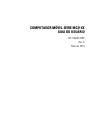

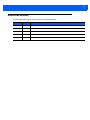
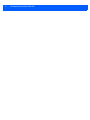



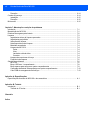
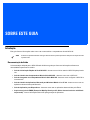

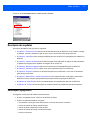
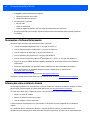

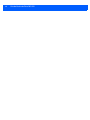


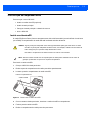
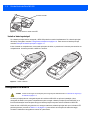
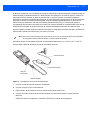


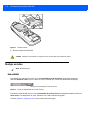
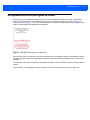
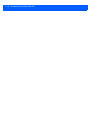




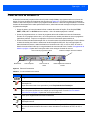



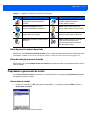

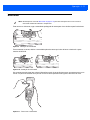
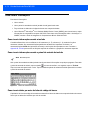
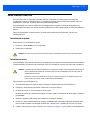
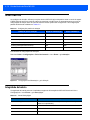


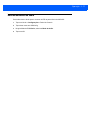
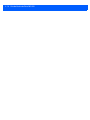
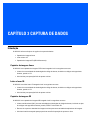
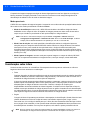

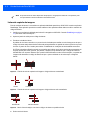





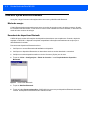
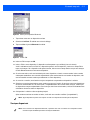

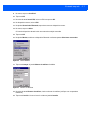
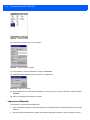
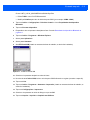
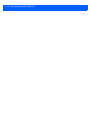
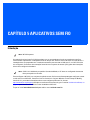
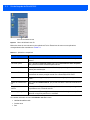


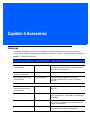
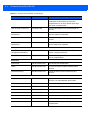


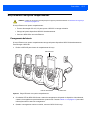

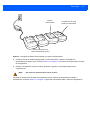

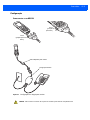

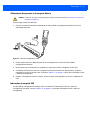


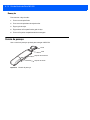

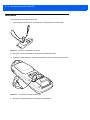

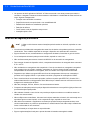
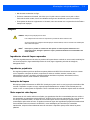




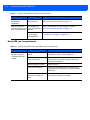
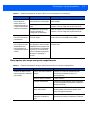
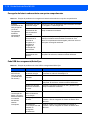

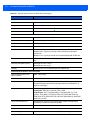
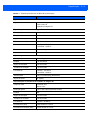
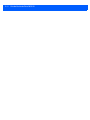
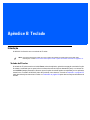
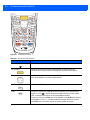
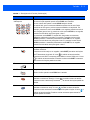
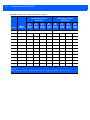
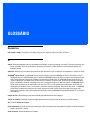
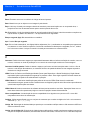
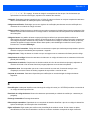
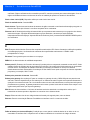
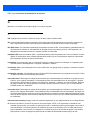
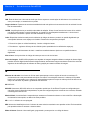
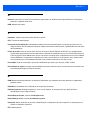


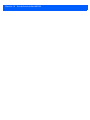
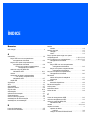
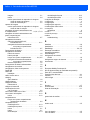
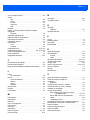

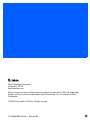
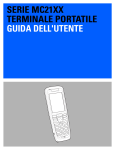



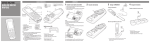


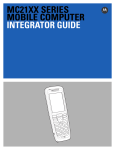
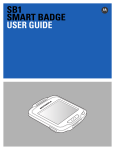


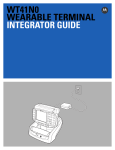

![MC92N0-G User Guide {English] (P/N 72E-162536-02](http://vs1.manualzilla.com/store/data/005752413_1-5c9790f7378b6b81af8236dfa051ab67-150x150.png)